Panasonic TX-65CX700E, TX-55CX700E, TX-50CX700E, TX-40CX700E E HELP [da]

TX-50CX800E
TX-55CX800E
TX-65CX800E
e
HJÆLP
Dansk
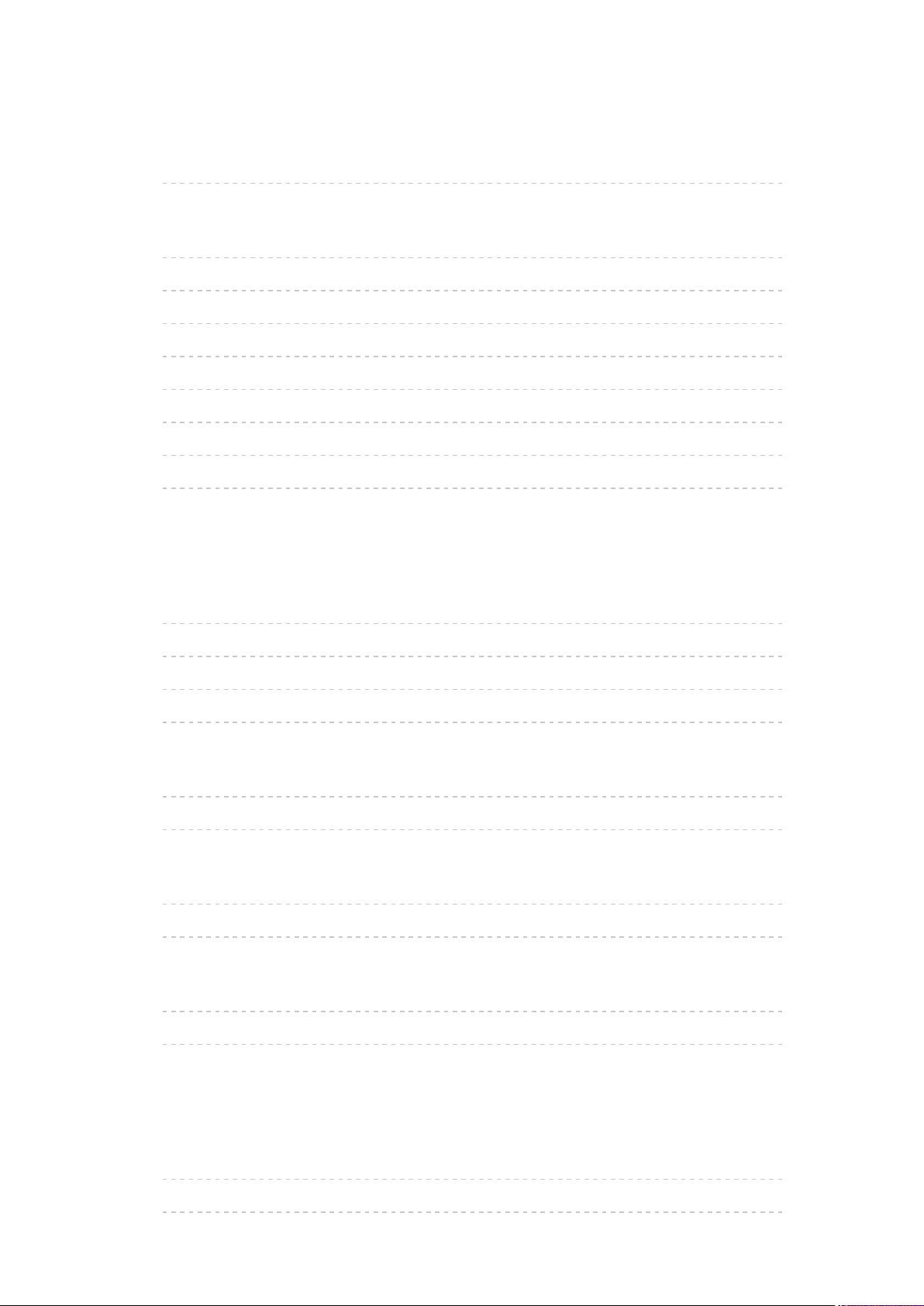
Læs først
eHJÆLP
• Betjening 13
Egenskaber
• 4K-opløsning 14
• Startskærm 15
• Info Frame 16
• Touch Pad Controller 17
• TV Anywhere 18
• DVB-via-IP 19
• Dobbelt Tuner 20
• Easy Mirroring 21
Startskærm
Startskærm
• Information 22
• Betjening 24
• Føj til Hjemmeskärmen 25
• Valgmenu 26
Live-TV
• Betjening 27
• Alternativ menu 28
Apps
• Betjening 29
• Alternativ menu 30
Enheder
• Betjening 31
• Alternativ menu 32
Ser
Grundlæggende
• Satellittilslutning 33
• Grundlæggende tilslutning 35
- 2 -
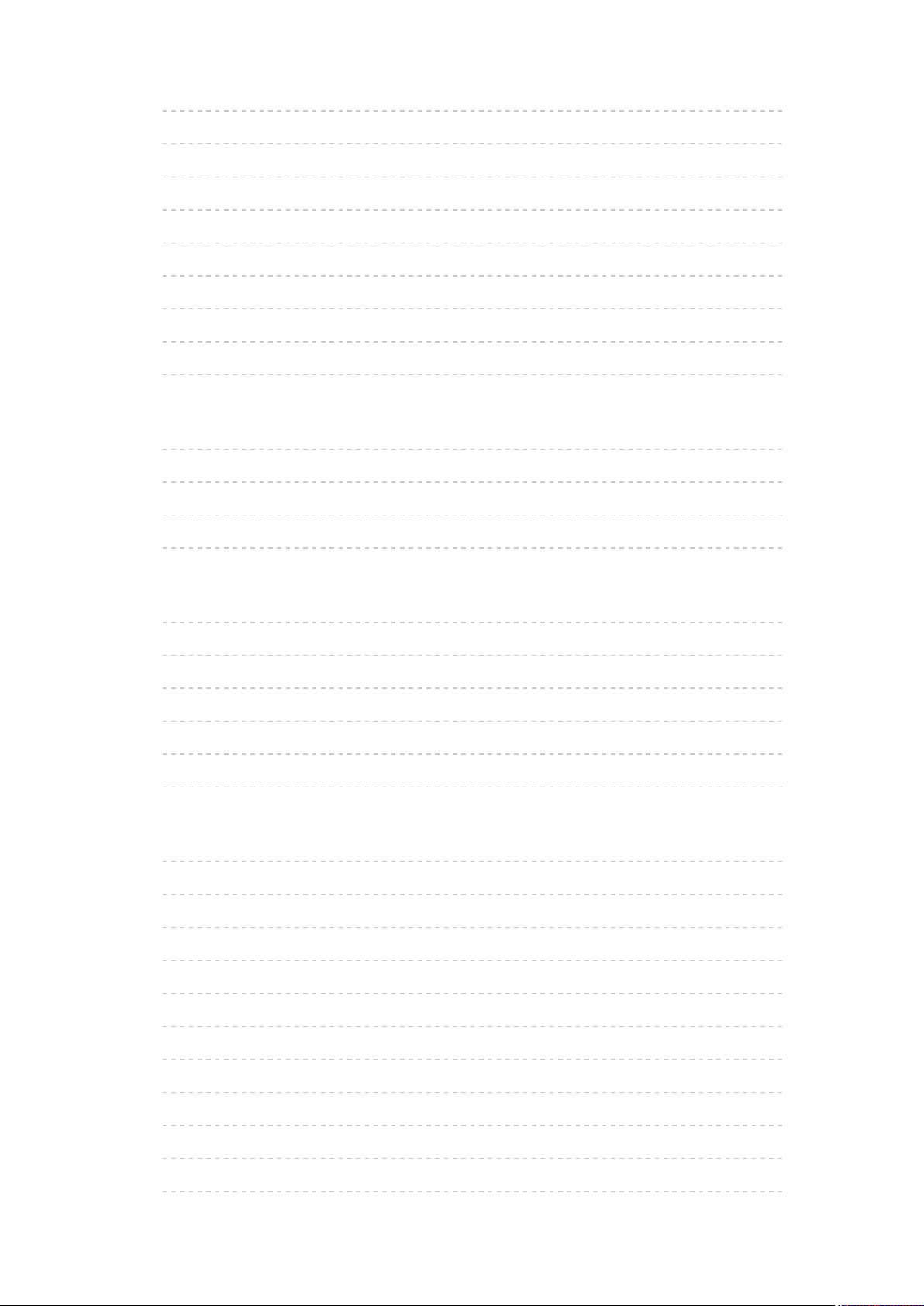
• Valg af kanal 37
• Informationsbanner 39
• AV-indstillinger 42
• Undertekst 44
• Seneste visning 45
• Sluk timer 46
• Energibesparende funktioner 47
• Justerer klokkeslæt 49
• Sprog 50
4K-opløsning
• 4K-kompatibelt udstyr 51
• HDCP-indstilling 52
• HDMI auto-indstilling 53
• Gyldigt 4K-format 54
Udvendigt udstyr
• Ekstern tilslutning 55
• Visning fra ekstern indgang 58
• Betjening med tv’ets fjernbetjening 60
• HDMI-funktioner 62
• Terminalinformation 64
• Gyldige indgangssignaler 66
For bedste billede
• Billedindstilling 67
• Omgivelsessensor 69
• Skærmformat 70
• Formatkontrolsignal 71
• Grundlæggende indstillinger 73
• Støjreduceringsindstillinger 76
• Avancerede indstillinger 77
• Indstillingsmuligheder 81
• Skærmindstillinger 84
• Lås indstillinger 86
• Kopier justering 87
- 3 -
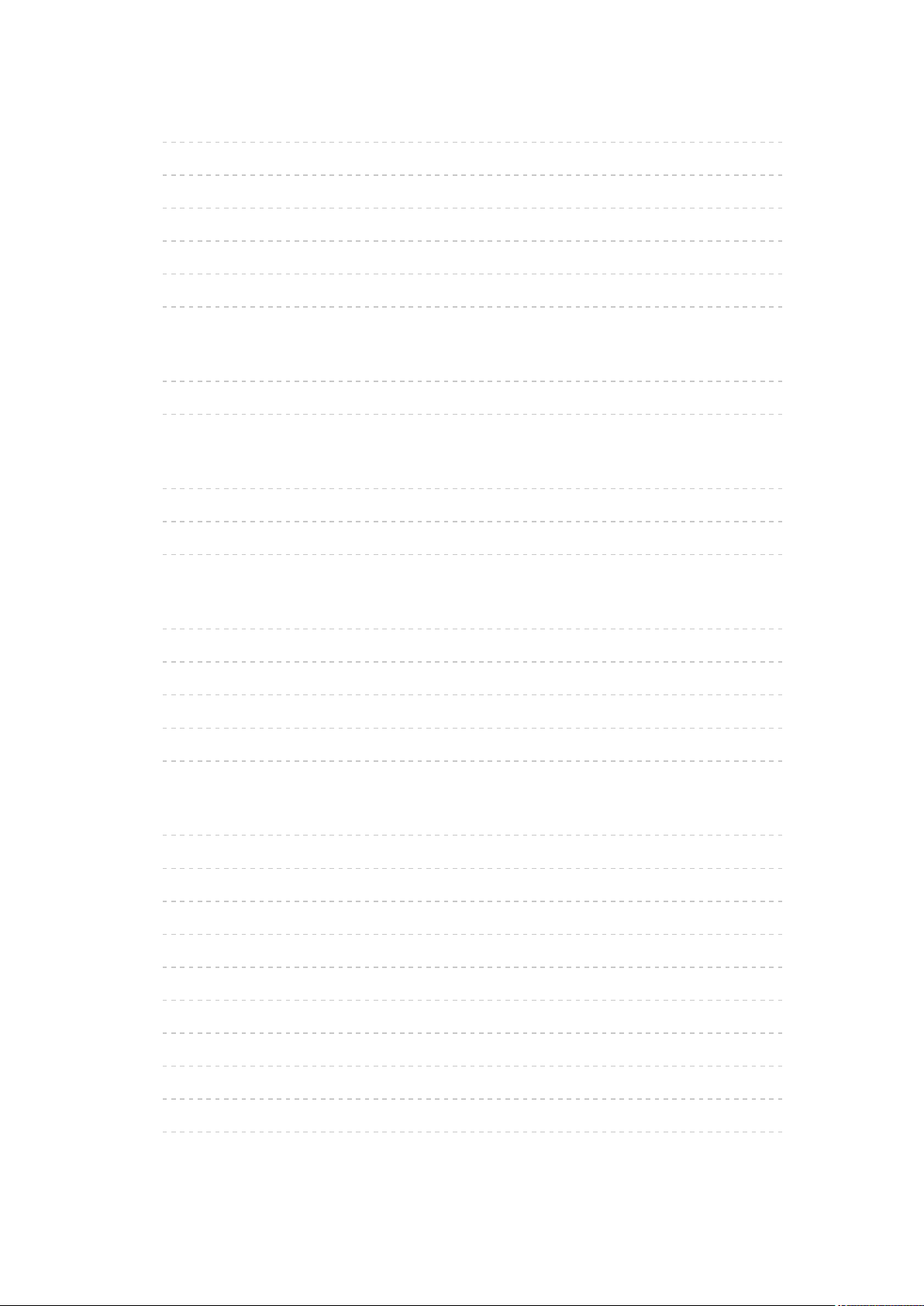
For den bedste lyd
• Lydtilstand 88
• Grundlæggende indstillinger 89
• Lydstyrkeindstillinger 91
• Talevejledning 93
• Lydbeskrivelse 95
• Avancerede indstillinger 96
TV Guide
• Brug af TV-guide 99
• Timer-programmering 101
Tekst-TV
• Visning af tekst-tv 103
• Tekst-tv-tilstand 105
• Tekst-tv bogstaver 106
3D
• Bemærk 107
• 3D-visning 108
• Valg af 3D-tilstand 110
• 3D indstillinger 111
• Kildebilledeformat 113
Indstilling på og redigering af kanaler
• Indstillingsmenu 114
• Rediger favoritter 115
• Kanalliste 117
• Autosøgning 119
• Manuel søgning 123
• Opdatering af kanalliste 126
• Ny kanalmeddelelse 127
• Signaltilstand 128
• Andre indstillinger 129
• Valgbare satellitter 130
- 4 -

Optagelse
USB HDD-opsætning
• Forberedelser 131
• Indstilling af USB HDD 133
Optagelse af aktuelt program
• One Touch Recording 135
Timer-programmering
• Indstil Timer-programmering 136
• Redigér Timer-programmering 138
• Fjernoptagelse 139
• Bemærk 140
Teknisk information
• USB HDD 141
Medieafspiller
Brug af Medieafspiller
• Information 142
• Valg af enhed / tilstand 145
• Netværksenhed 147
• Fildeling 148
Foto-tilstand
• Vælg en fil 149
• Visning af billede 150
• Billedsortering 151
• Betjening af diasshow 152
Video-tilstand
• Vælg en fil 154
• Afspilning af video 155
• Video opsætning 157
• Lydudgangsindstillinger 159
Tilstand for optaget TV
• Vælger indhold 160
- 5 -
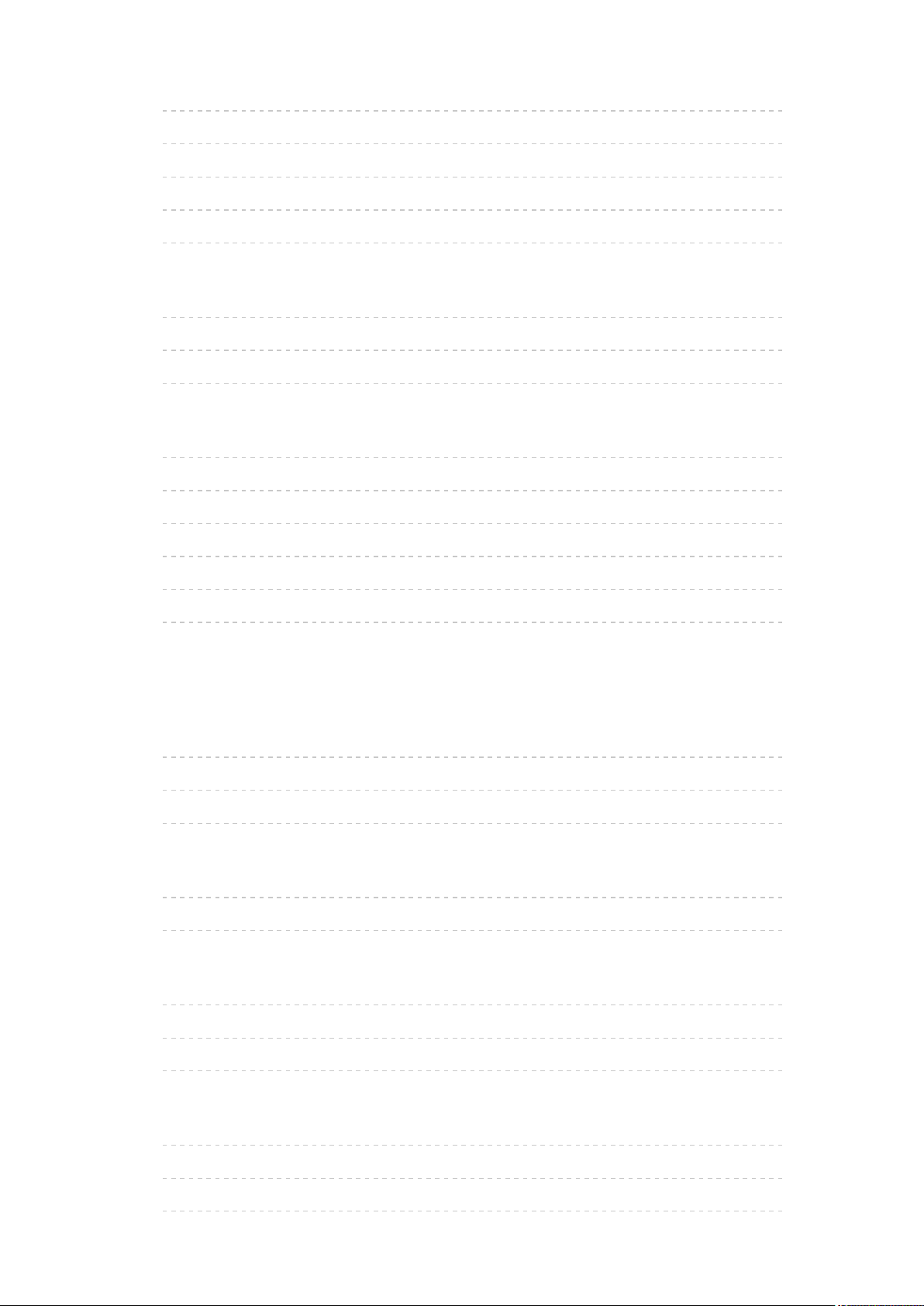
• For at se optagede tv-programmer 161
• Gruppering af indhold 163
• Sletning af indhold 164
• Kapitelliste 165
• Lydudgangsindstillinger 166
Musik-tilstand
• Vælg en fil 167
• Afspilning af musik 168
• Musik opsætning 169
Teknisk information
• Advarsel om håndtering af enhed 170
• SD-kort 171
• USB-enhed 172
• Billedeformat 173
• Videoformat 174
• Musikformat 177
Netværk
Internetindhold
• Information 178
• Vælger internetindhold 179
• Bemærk 180
DLNA
• Intern streaming 181
• Brug af DLNA 184
Netværksforbindelser
• Internetforbindelse 185
• DLNA-forbindelse 186
• Bemærk 188
Netværksindstillinger
• Netværksforbindelse 189
• Manuel - Trådløs 191
• Manuel - Kablet 194
- 6 -
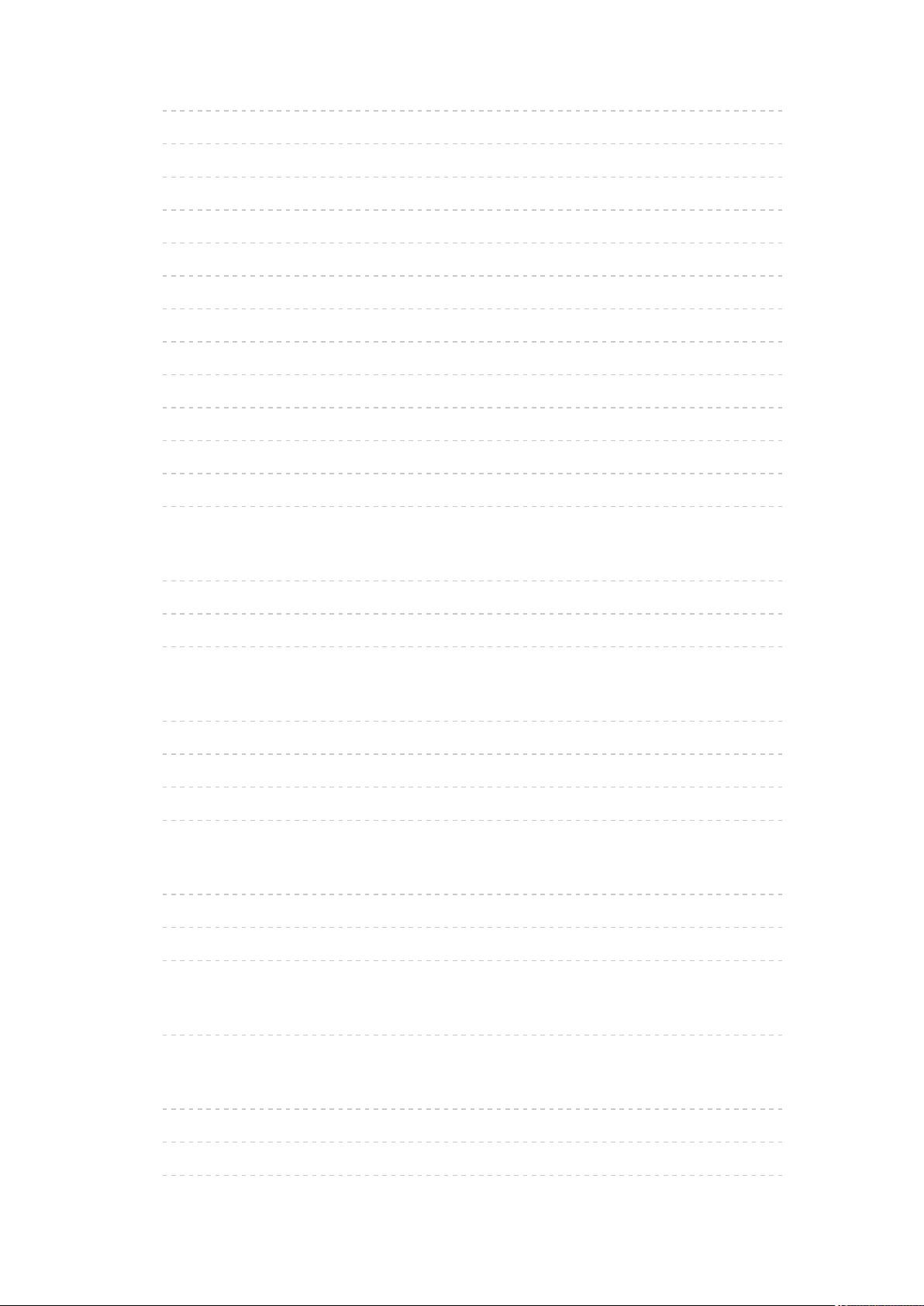
• Manuel - Trådløst adgangspunkt 196
• Netværksstatus 197
• My Home Cloud indstilling 198
• VIERA navn 199
• TV Remote app-indst. 200
• Netværkslinkindst. 202
• DVB-via-IP serverindstillinger 204
• TV Anywhere-indstillinger 205
• Fildeling indstillinger 206
• Spejlingsindstillinger 207
• Sporingsbeskyttelse indstilling 208
• Softwareopdatering 209
• Ny software-meddelelse 210
Billeder
• Vælg en fil 211
• Visning af billede 212
• Betjening af diasshow 213
Videoer
• Vælg en fil 214
• Afspilning af video 215
• Video opsætning 217
• Lydudgangsindstillinger 219
Musik
• Vælg en fil 220
• Afspilning af musik 221
• Musik opsætning 222
DIGA-optager
• Kontrol af DIGA-optager 223
Teknisk information
• Billedeformat 224
• Videoformat 225
• Musikformat 228
- 7 -
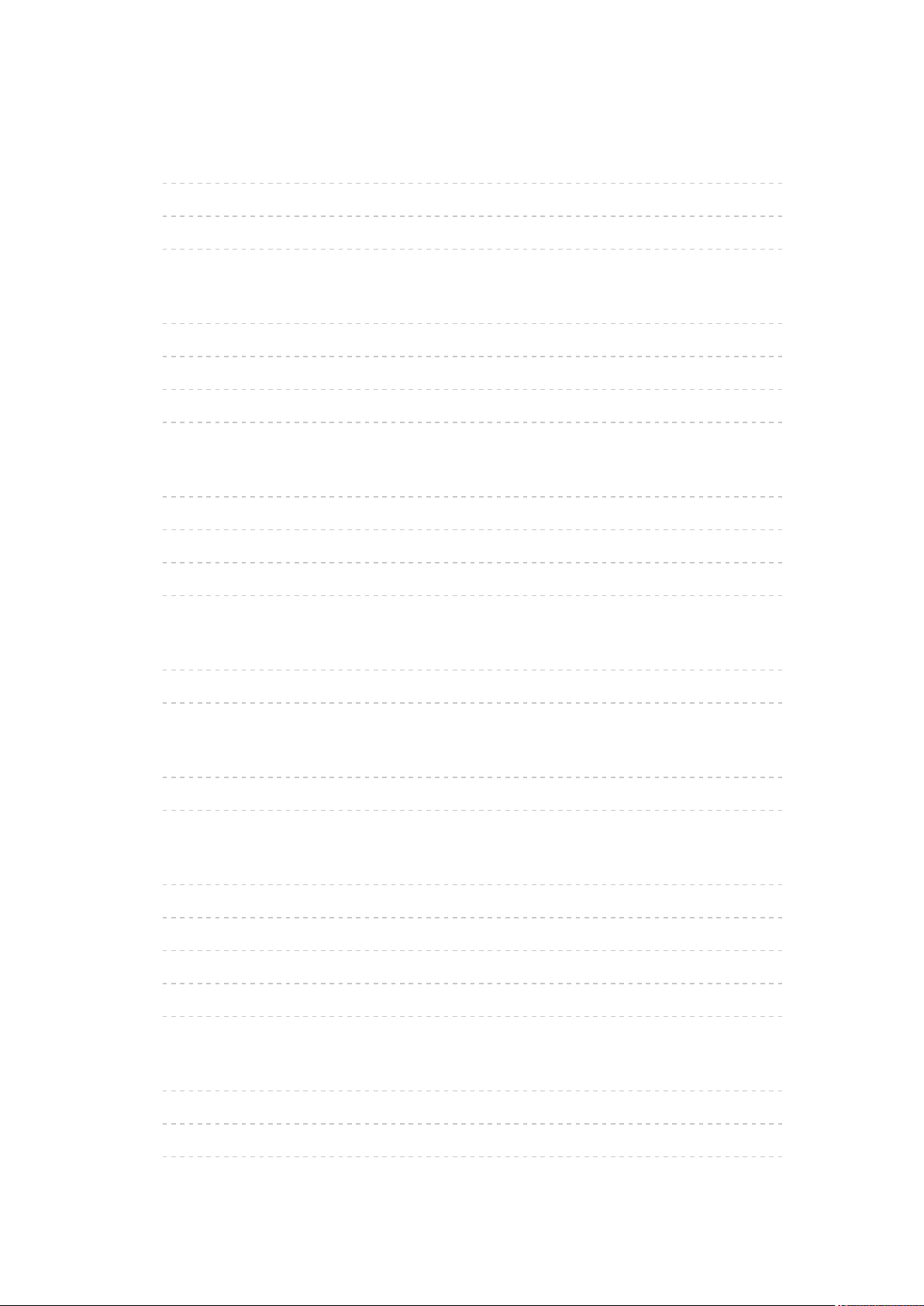
Funktioner
Info Frame
• Information 229
• Betjening 230
• Indstillinger 231
Stemmestyring
• Information 232
• Betjening 233
• Indstillinger 235
• Bemærk 236
Touch Pad Controller
• Information 238
• Parring 239
• Kontakternes betegnelse 240
• Indstillinger 242
TV Anywhere
• Betjening 243
• TV Anywhere-indstillinger 244
Spejling
• Betjening 245
• Spejlingsindstillinger 246
DVB-via-IP
• DVB-via-IP-serverforbindelse 247
• DVB-via-IP serverindstillinger 249
• DVB-via-IP-klientforbindelse 250
• DVB-via-IP servervalg 252
• Bemærk 253
Multi vindue
• Information 254
• Betjening 255
• Bemærk 258
- 8 -
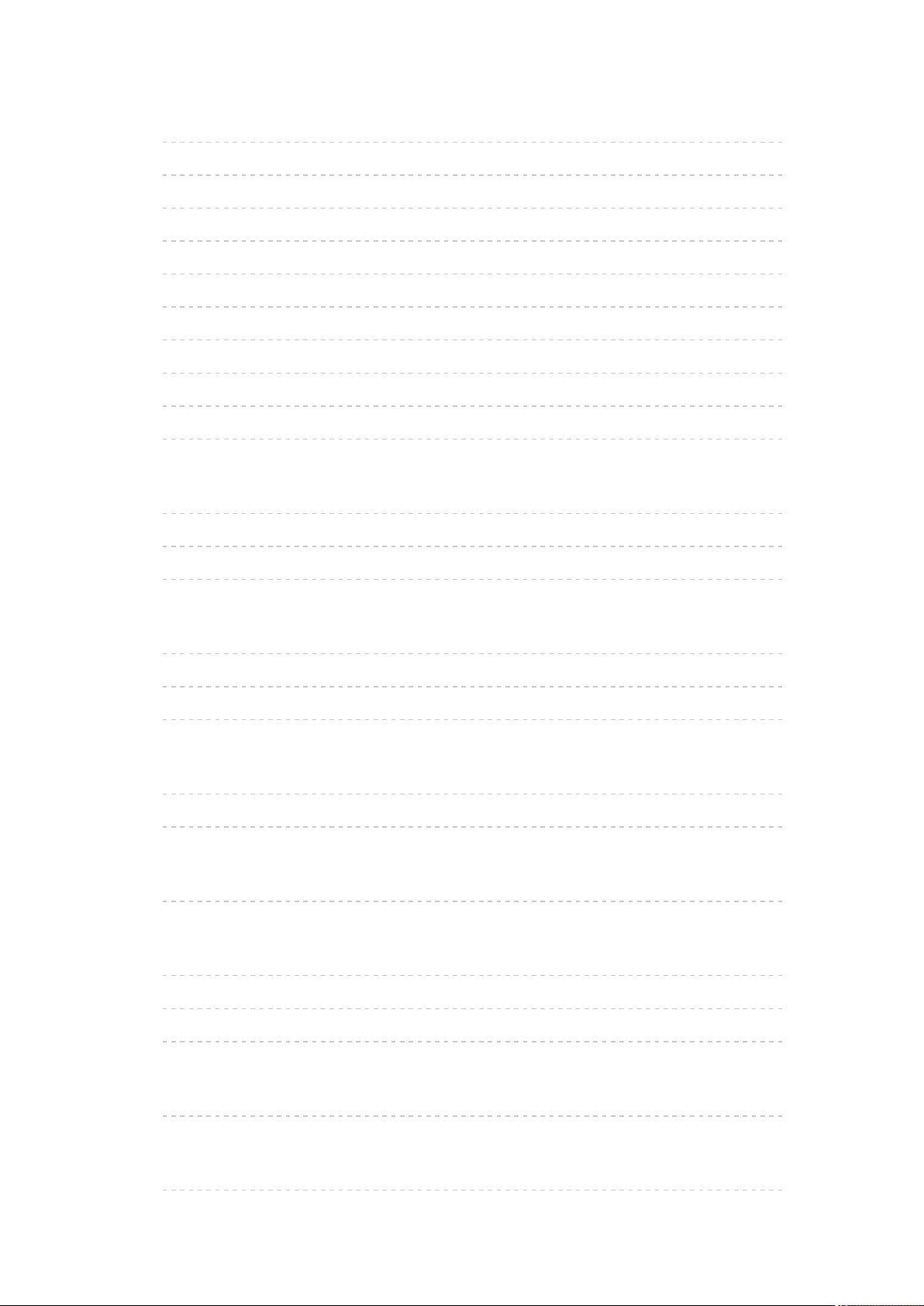
VIERA Link “HDAVI Control™”
• Resume af VIERA Link 259
• Forberedelser 264
• Nem afspilning 265
• Link strøm til 266
• Link strøm af 267
• Standby strømbesparelse 268
• Intelligent auto-standby 269
• VIERA Link Control 270
• Højttaler-valg 272
• Bemærk 273
Børnelås
• Brug af børnelås 274
• PIN-kode 275
• Forældreklassificering 276
Datatjeneste applikation
• Brug af dataserviceprogram 277
• Cookie 278
• Bemærk 279
Fælles grænseflade
• Forsigtig 280
• Brug af almindeligt interface 281
Fabriksindstilling
• Fabriksindstilling 282
Opdatering af fjernsynssoftwaren
• Information 283
• Automatisk opdatering 284
• Manuel opdatering 285
Indstilling af tegn
• Brug af numeriske taster 286
Bluetooth-enheder
• Bluetooth opsætning 287
- 9 -
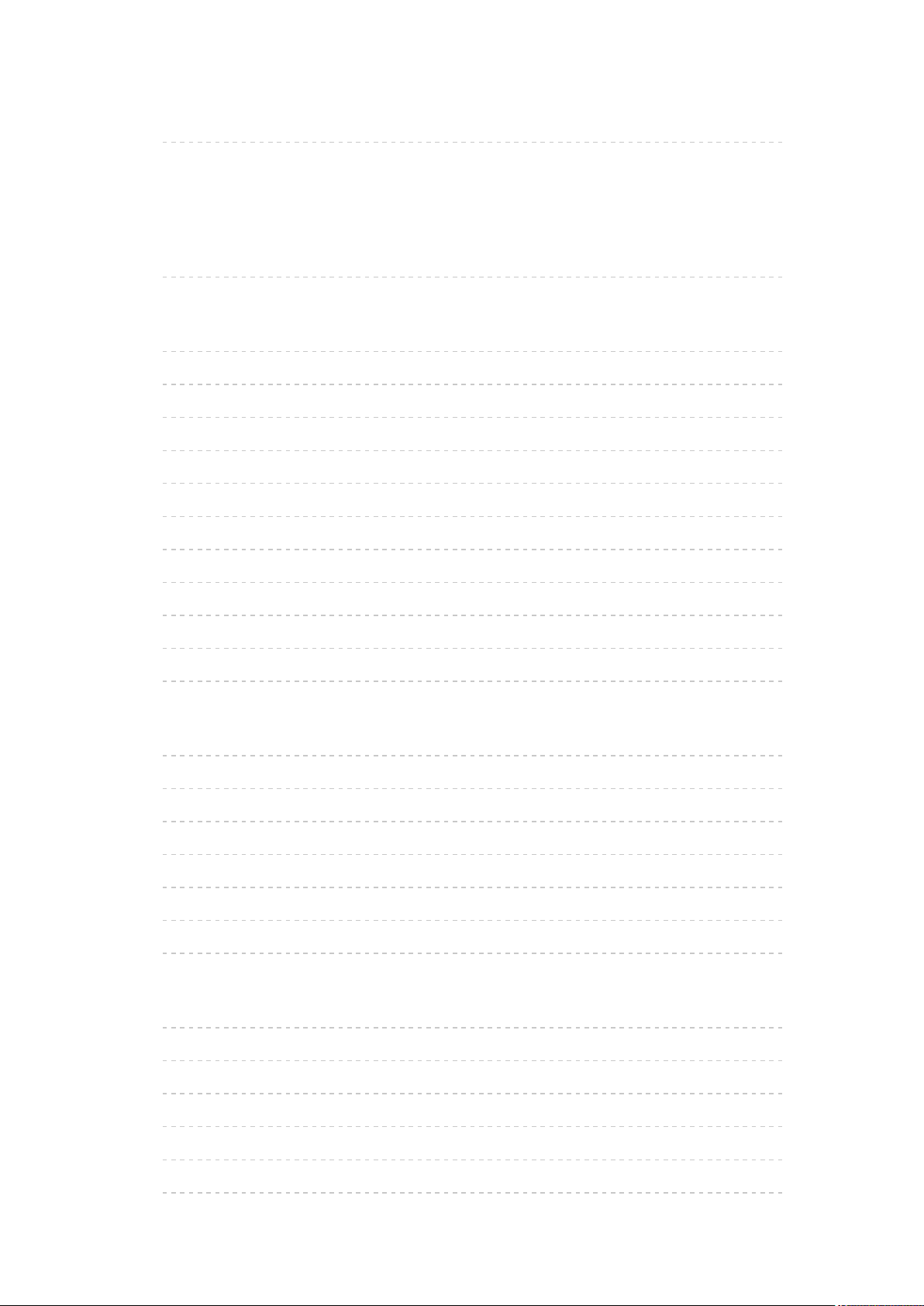
Tastatur
• Tastatur 288
Indstillinger
Indstillingsmenu
• Betjening 289
Billede
• Billedindstilling 291
• Grundlæggende indstillinger 292
• Omgivelsessensor 295
• Støjreduceringsindstillinger 296
• Avancerede indstillinger 297
• Indstillingsmuligheder 298
• Skærmindstillinger 300
• 3D indstillinger 301
• Lås indstillinger 302
• Kopier justering 303
• Gendan standard 304
Lyd
• Lydindstilling 305
• Grundlæggende indstillinger 306
• Lydstyrkeindstillinger 307
• Talevejledning 308
• Lydbeskrivelse 309
• Avancerede indstillinger 310
• Gendan standard 311
Netværk
• Netværksforbindelse 312
• Netværksstatus 313
• My Home Cloud indstilling 314
• VIERA navn 315
• TV Remote app-indst. 316
• Netværkslinkindst. 317
- 10 -
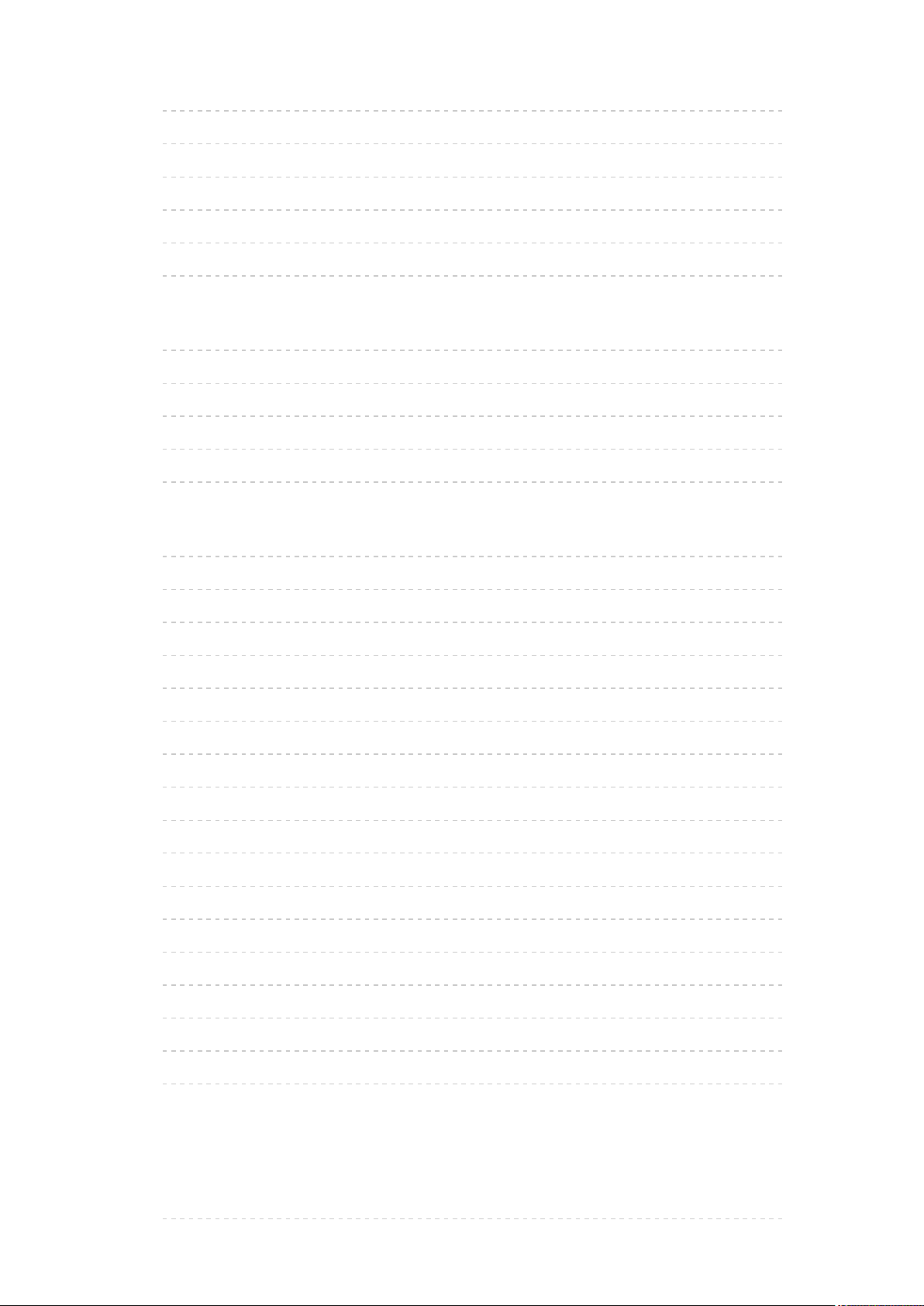
• DVB-via-IP serverindstillinger 318
• TV Anywhere-indstillinger 319
• Fildeling indstillinger 320
• Spejlingsindstillinger 321
• Sporingsbeskyttelse indstilling 322
• Andre indstillinger 323
Timer
• Sluk timer 324
• Timer-programmering 325
• Tidszone 326
• Automatisk standby 327
• Sluk ved intet signal 328
Indstilling
• Øko-navigation 329
• Stemmestyring indstilling 330
• USB-enhedsopsætning 331
• Opsætning af optagelse 332
• VIERA touch-pad fjernbetj. 333
• Bluetooth opsætning 334
• Børnelås 335
• Indstillingsmenu 336
• Sprog 339
• Billedindstillinger 340
• HDCP-indstilling 342
• HDMI auto-indstilling 343
• Fælles grænseflade 344
• VIERA Link indstillinger 345
• Datatjeneste applikation 346
• System 347
• Andre indstillinger 348
Support
Hjælpmenu
• Brug af Hjælp-menuen 349
- 11 -
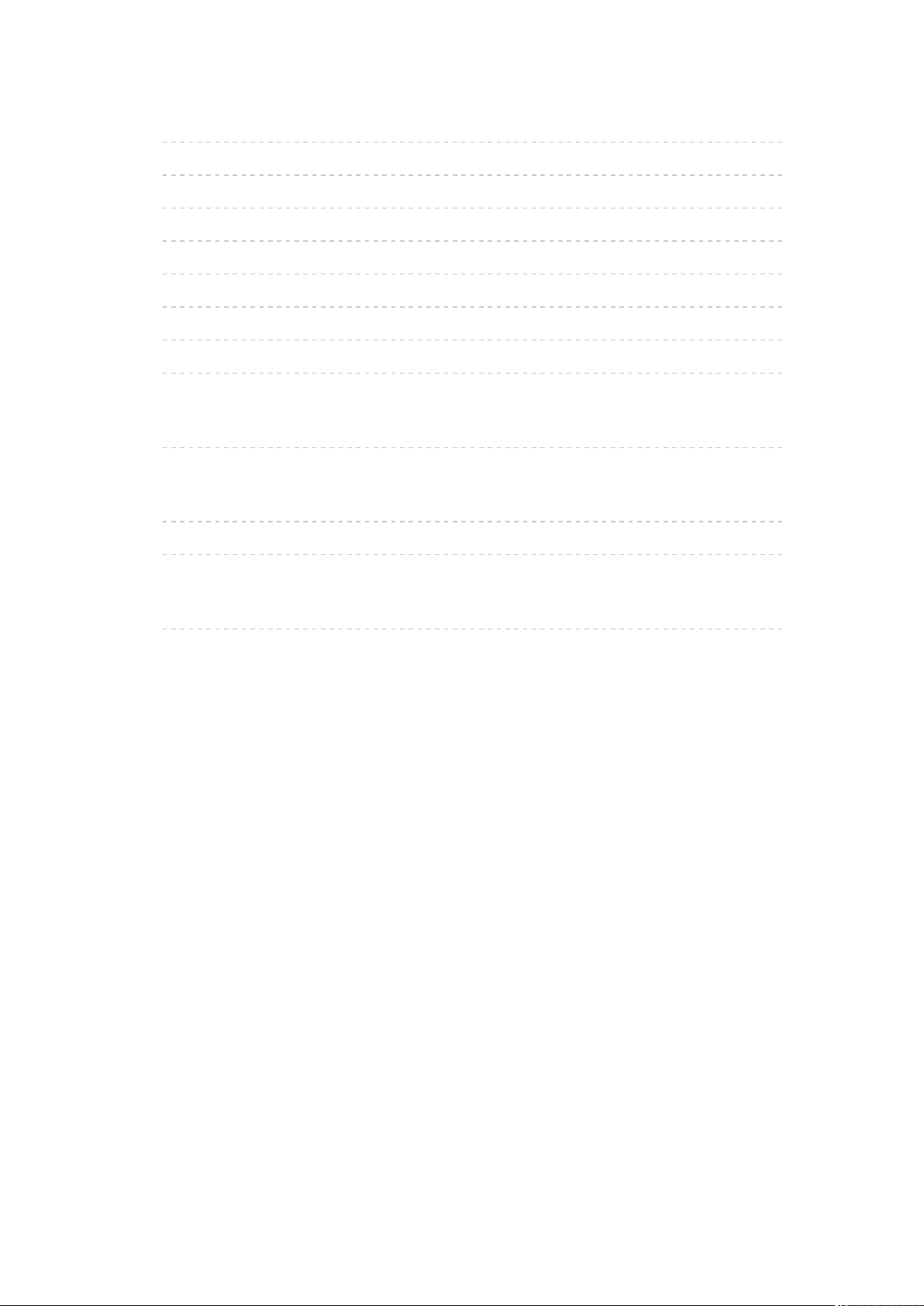
Ofte stillede spørgsmål (FAQ)
• Billede 350
• Digital-tv 352
• Analog-tv 354
• Lyd 355
• 3D 356
• HDMI 357
• Netværk 358
• Andet 360
Vedligeholdelse
• Pleje og rengøring 362
Ekstraudstyr
• 3D-briller 363
• Vægbeslag 364
Licens
• Licens 365
- 12 -
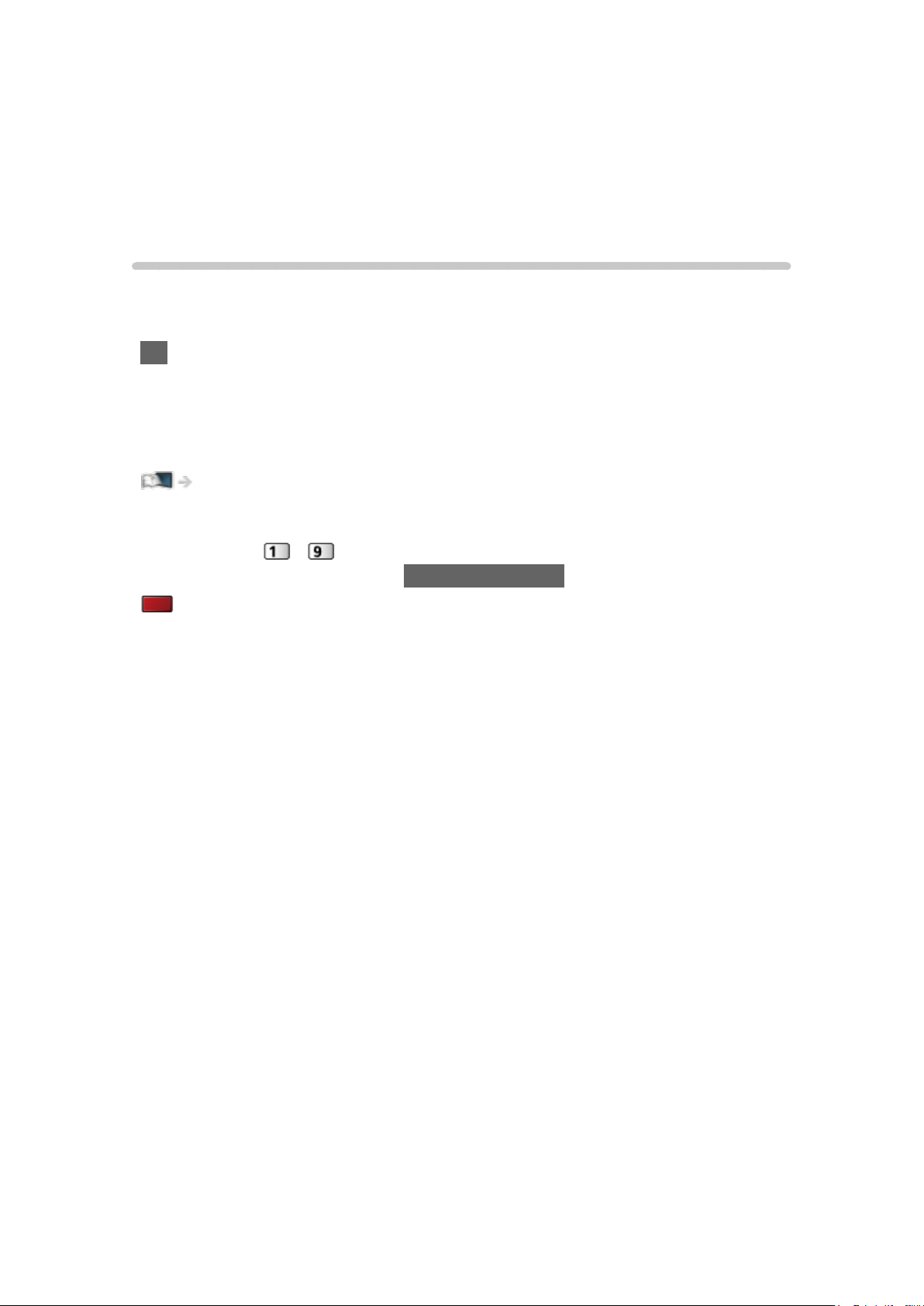
Læs først
eHJÆLP
Betjening
■ Tegnenes betydning
OK :
Bogstaver i parentes henviser til knapper på fjernbetjeningen.
Menu :
Bogstaver i cyan henviser til emner i skærmmenuer.
:
Referencer i denne eHJÆLP
Når ikonet (
oplysninger ved at trykke på Numeriske knapper.
(Rød) :
Viser menuen relateret til beskrivelsen (kun for visse beskrivelser)
= Bemærk =
●
Design og specifikationer kan ændres uden varsel.
●
Billederne i denne eHJÆLP er kun til illustrationsformål.
- ) vises, kan du springe til siden for yderligere
- 13 -

Egenskaber
4K-opløsning
Du kan se indhold i 4K-format, som har dobbelt så stor horisontal og vertikal
opløsning som 1080p-signalet.
Ser > 4K-opløsning > 4K-kompatibelt udstyr
- 14 -
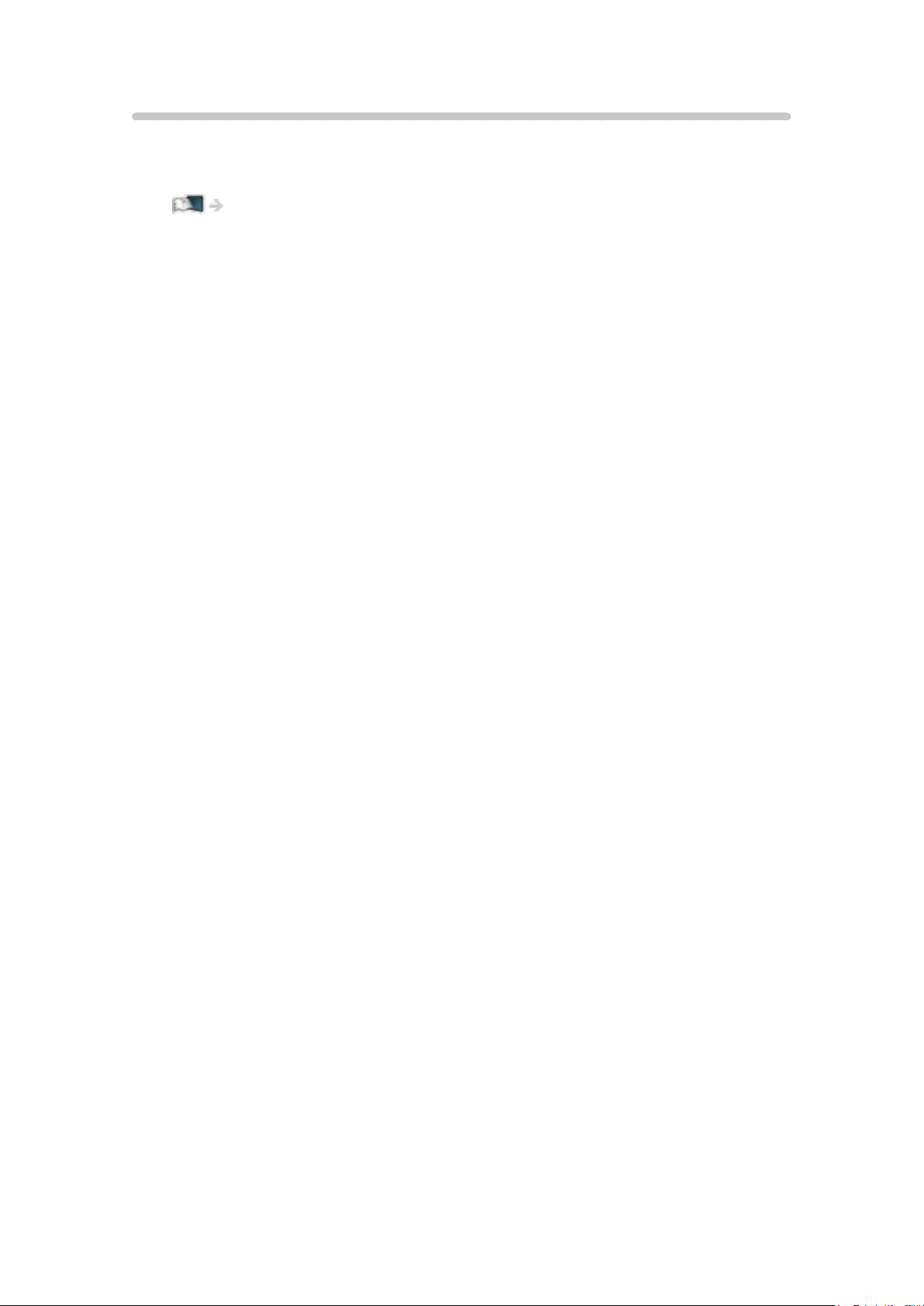
Startskærm
“Startskærm” er en port til tv-programmer, applikationer og tilsluttede enheder.
Den giver dig nem adgang til alle funktionerne.
Startskærm > Startskærm > Information
- 15 -
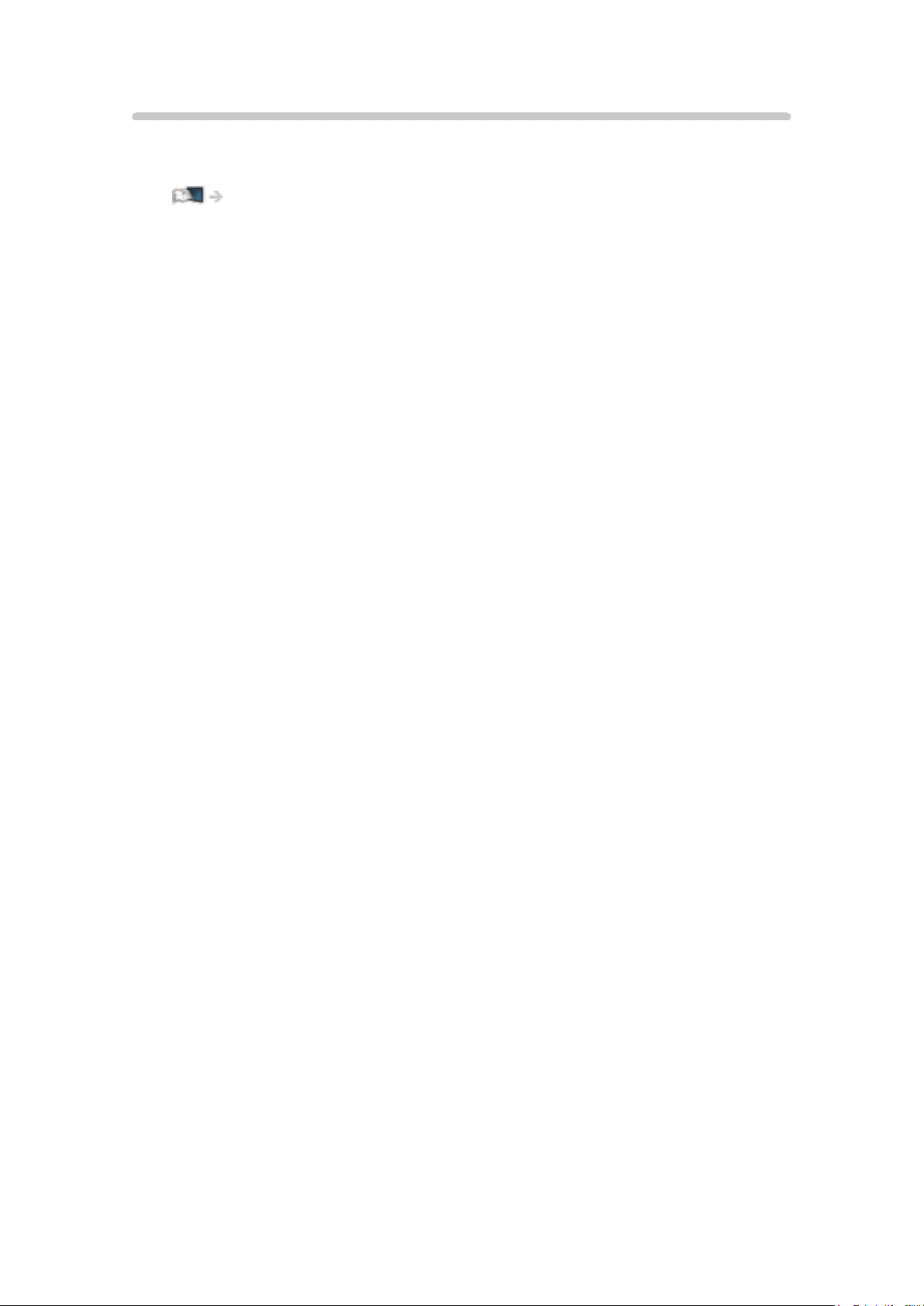
Info Frame
Info Frame er en praktisk funktion til at få oplysninger om det program du ser,
anbefalinger, osv. Det vises i kanten af skærmen, når du har brug for den.
Funktioner > Info Frame > Information
- 16 -
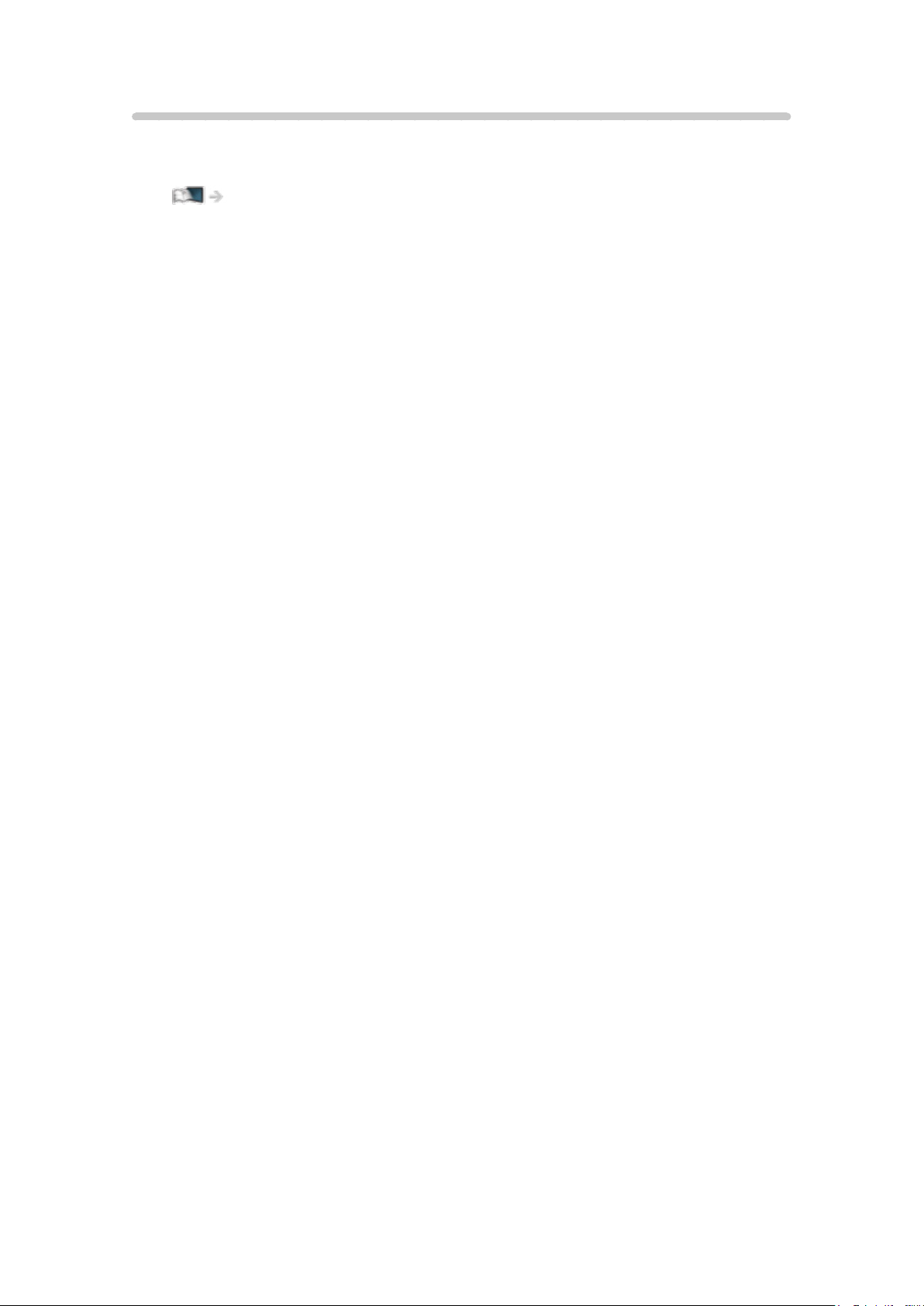
Touch Pad Controller
Touch pad-controlleren er designet til de nemme funktioner på applikationen,
internetindhold, osv. Du kan betjene tv’et intuitivt med denne controller.
Funktioner > Touch Pad Controller > Information
- 17 -
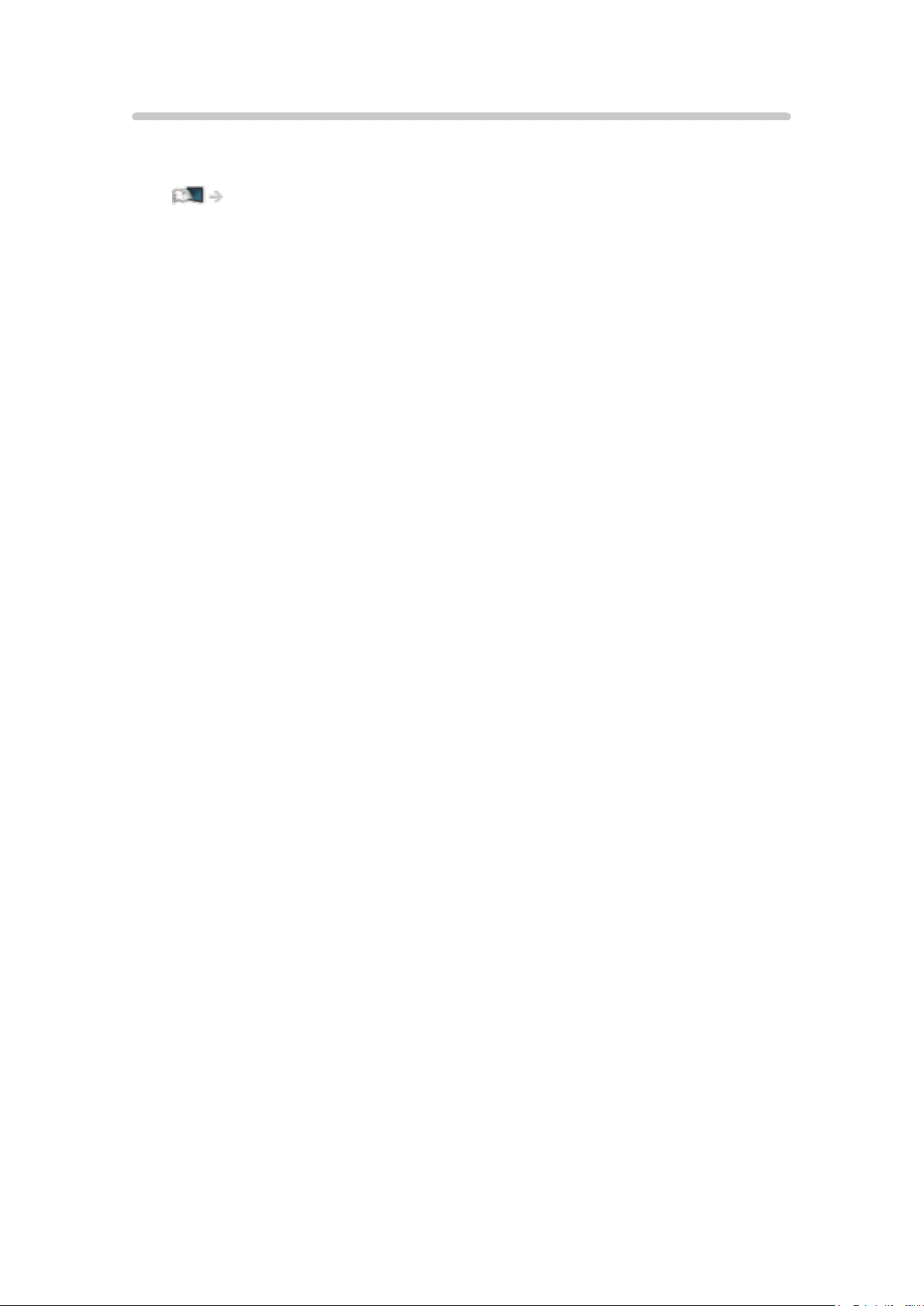
TV Anywhere
Du kan se tv og indstille timer-programmerede begivenheder via
netværksudstyret (smartphone osv.) fra uden for det private netværk.
Funktioner > TV Anywhere > Betjening
- 18 -
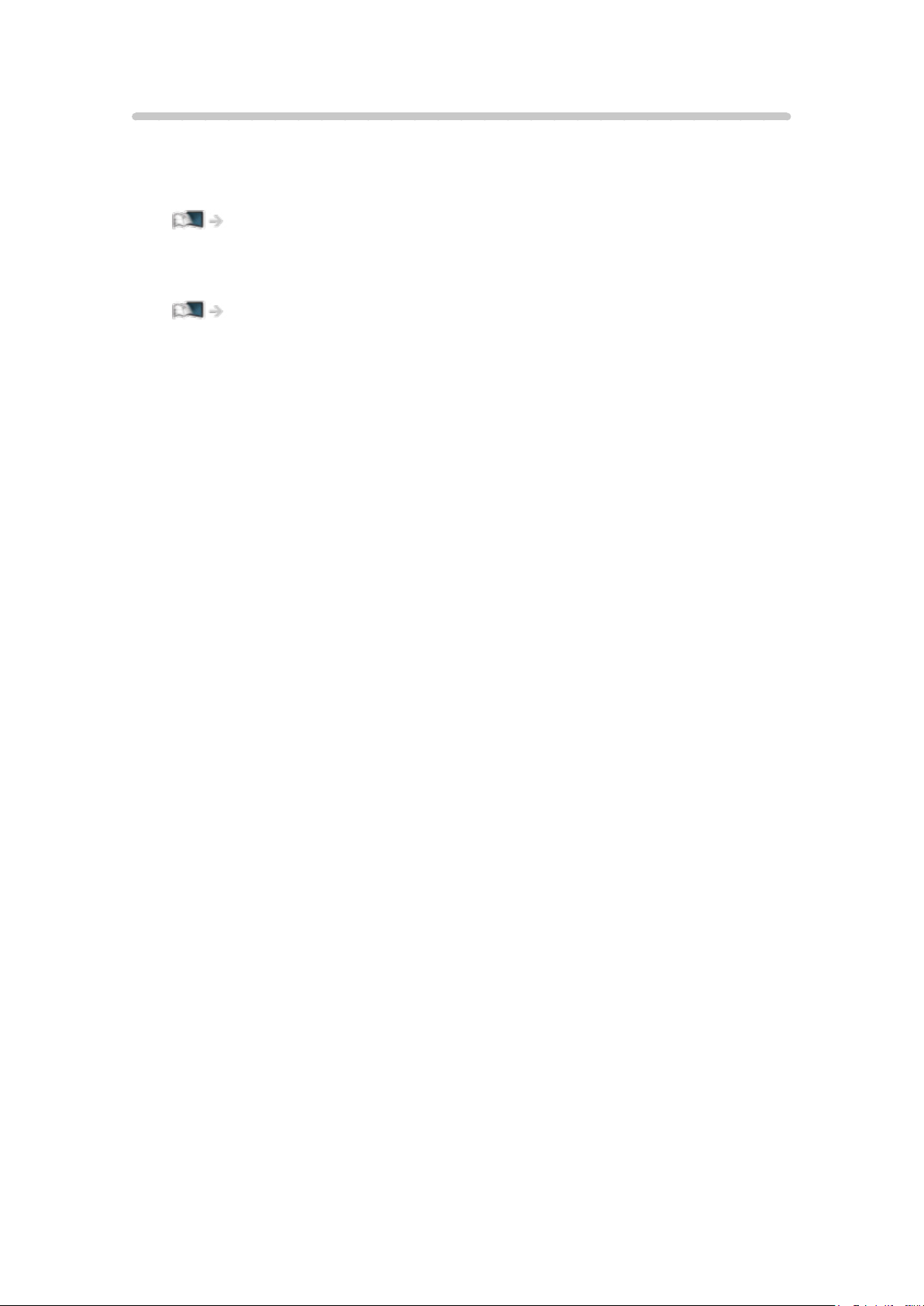
DVB-via-IP
Dette tv kan fungere som en DVB-via-IP-server til at videresende den
streamede udsendelse til et andet tv, der understøtter DVB-via-IPklientfunktion.
Funktioner > DVB-via-IP > DVB-via-IP-serverforbindelse
Dette tv har en DVB-via-IP-klientfunktion og kan tilslutte til DVB-via-IP-server
for at se udsendt streaming.
Funktioner > DVB-via-IP > DVB-via-IP-klientforbindelse
- 19 -
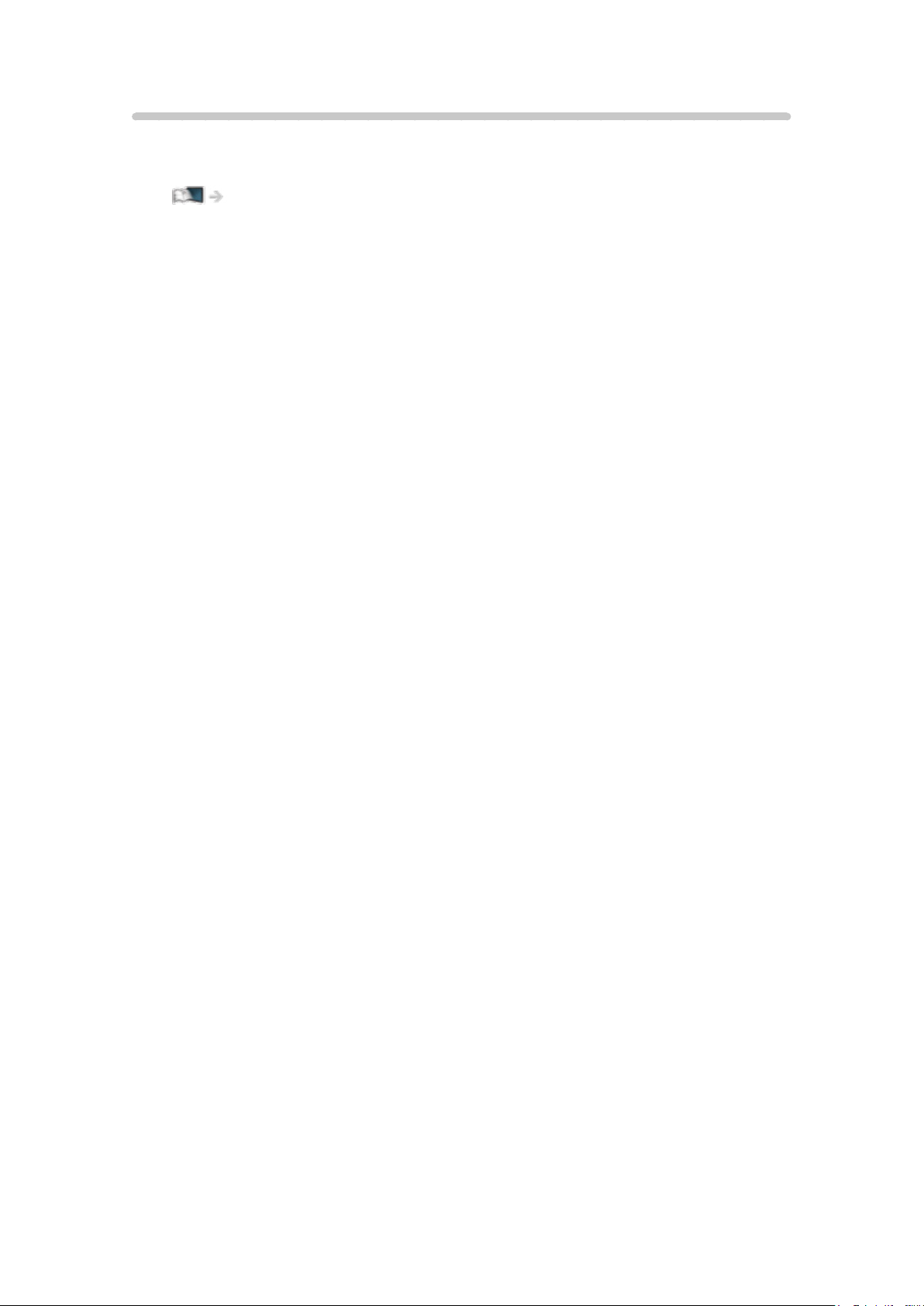
Dobbelt Tuner
Du kan se eller optage 2 programmer samtidigt, se et program mens et andet
program optages, osv.
Funktioner > Multi vindue > Betjening
- 20 -
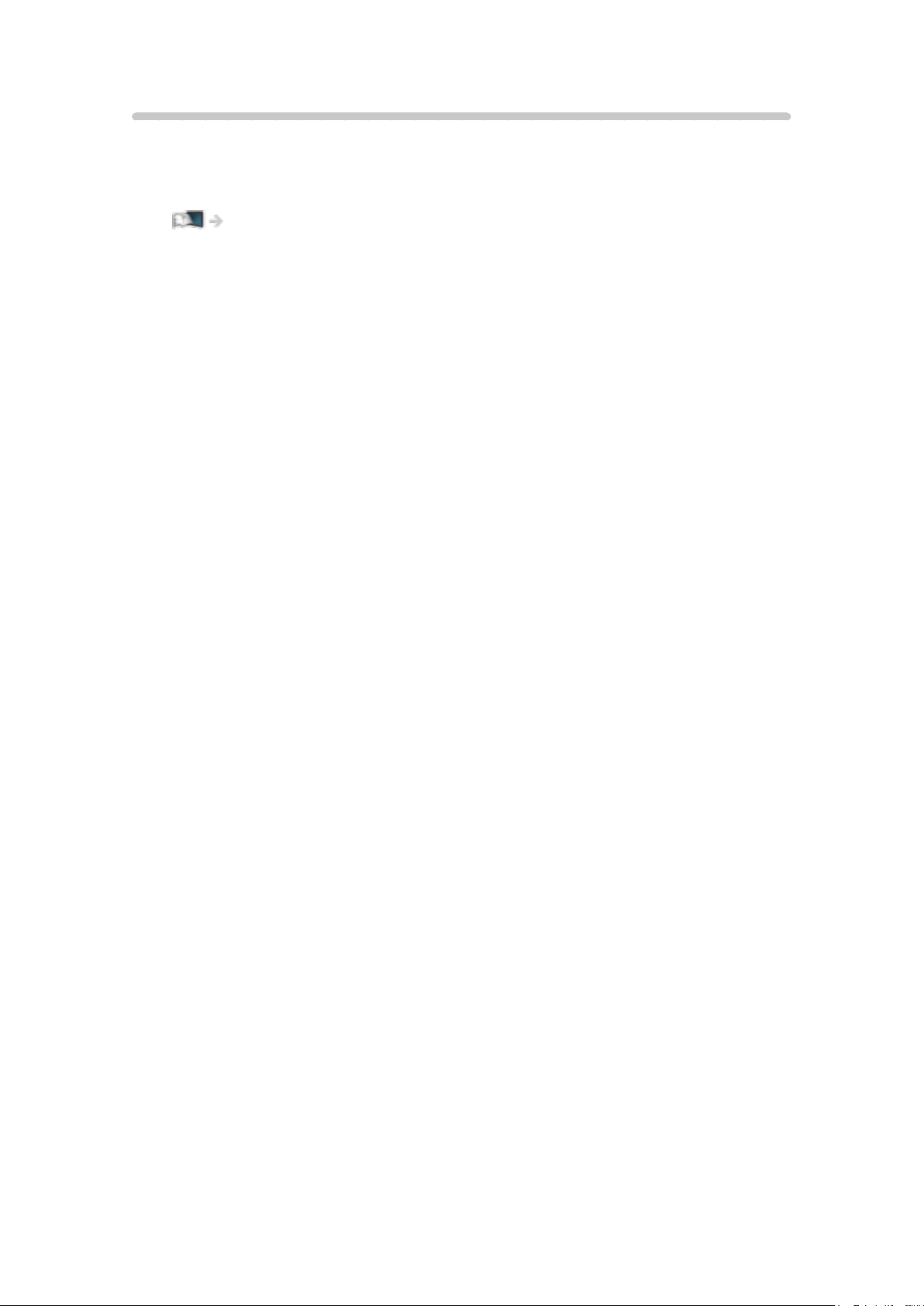
Easy Mirroring
Du kan se billeder, der vises fra andre enheder (smartphone, osv.),
på tv-skærmen ved hjælp af en spejlingsfunktion. Du kan også starte
spejlingsfunktionen fra de andre enheder uden at betjene fjernsynet.
Funktioner > Spejling > Betjening
- 21 -
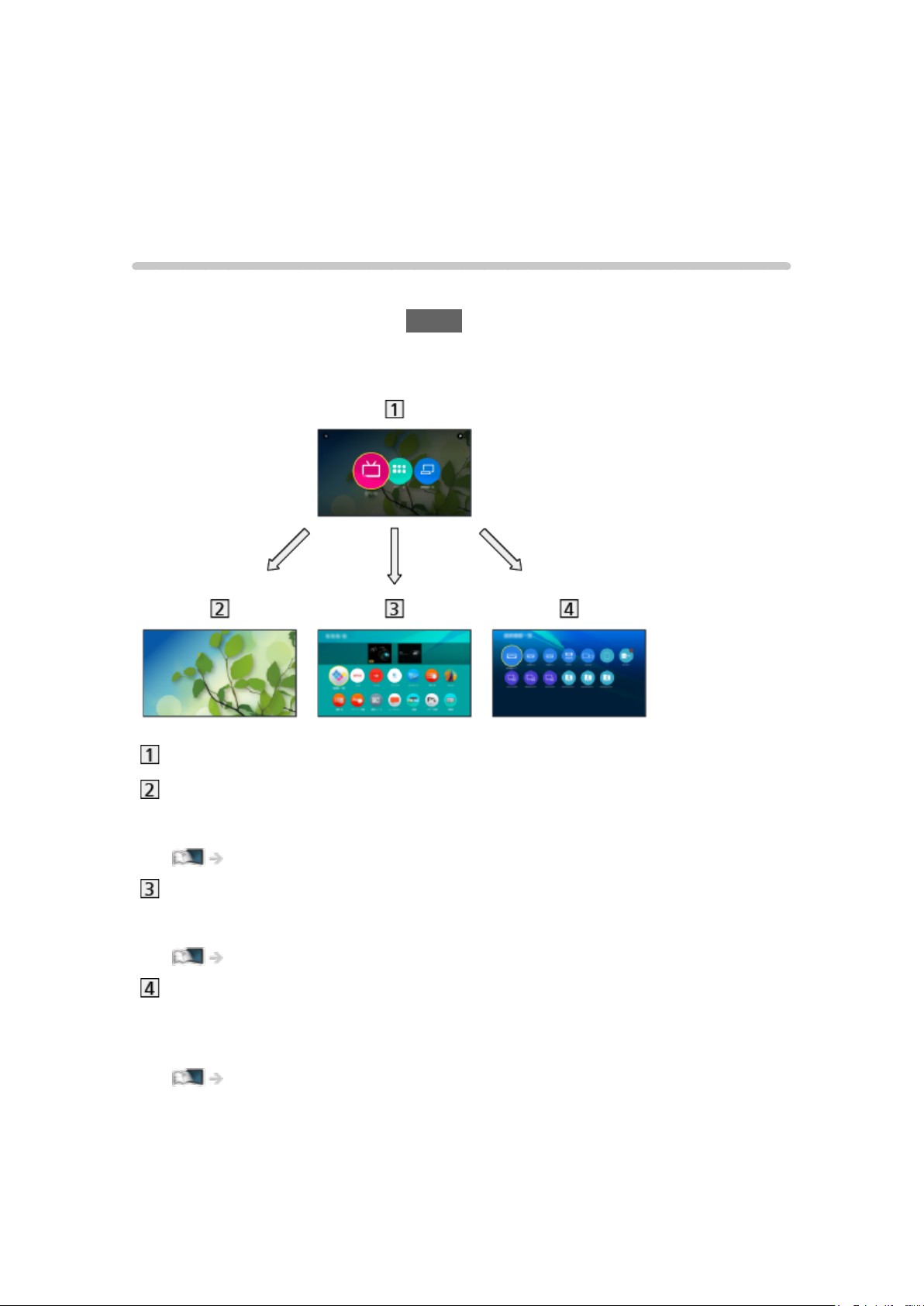
Startskærm
Startskærm
Information
“Startskærm” er en port til tv-programmer, applikationer og tilsluttede enheder.
Startskærmen vises ved tryk på HOME, og den giver dig nem adgang til alle
funktionerne som vist nedenfor (eksempel).
Startskærm
Live-TV
– Port til tv-programmer
Startskærm > Live-TV
Apps
– Port til forskellige applikationer (internetindhold osv.)
Startskærm > Apps
Enheder
– Port til tilsluttede enheder (HDMI-udstyr, USB-enhed, netværksenhed
osv.)
Startskærm > Enheder
- 22 -
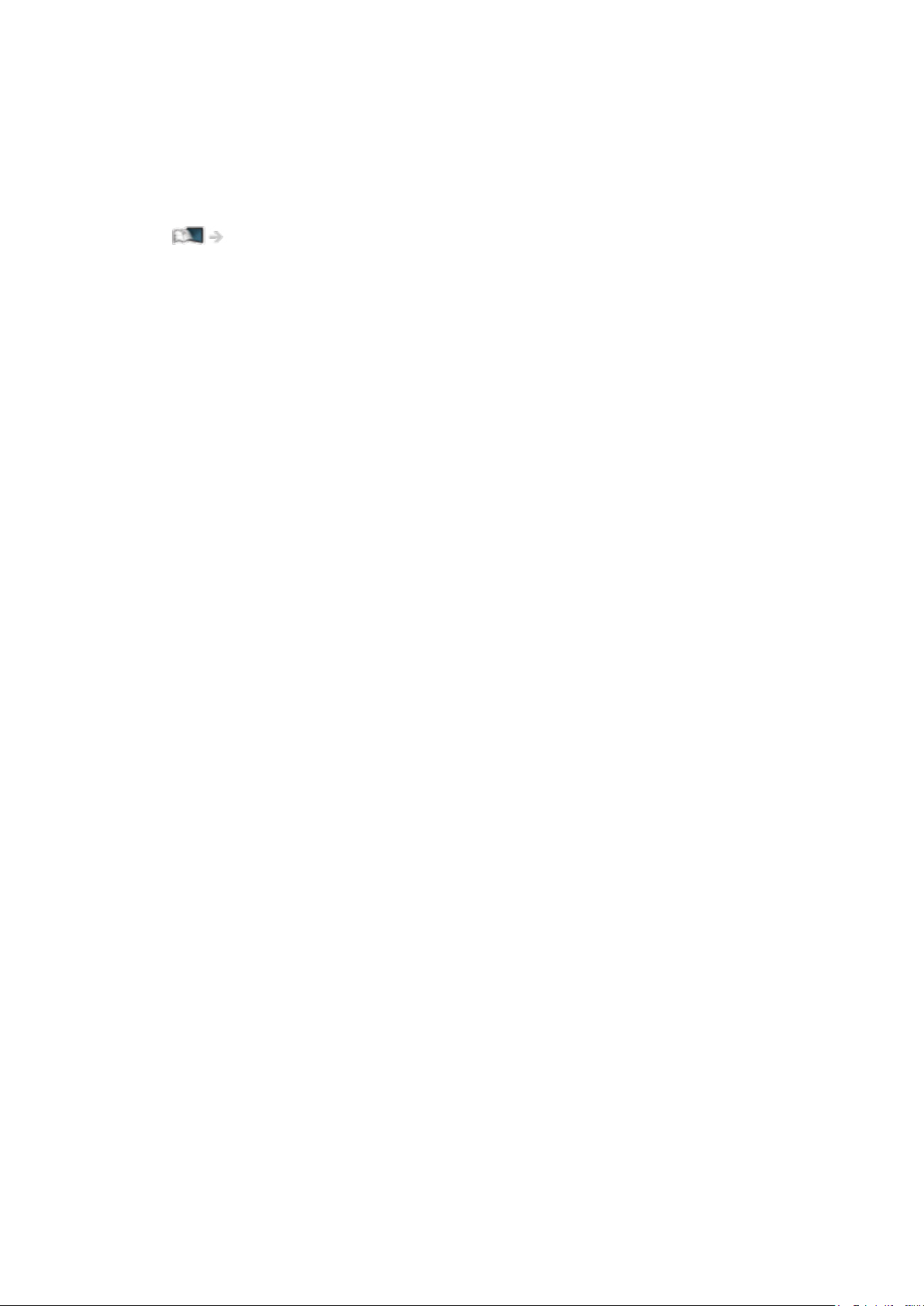
= Bemærk =
●
Sørg for at opdatere softwaren, når der vises en meddelelse om
softwareopdatering på fjernsynsskærmen. Hvis softwaren ikke opdateres,
vil du ikke kunne bruge Startskærm. Du kan opdatere softwaren manuelt
på et senere tidspunkt.
Netværk > Netværksindstillinger > Softwareopdatering
- 23 -
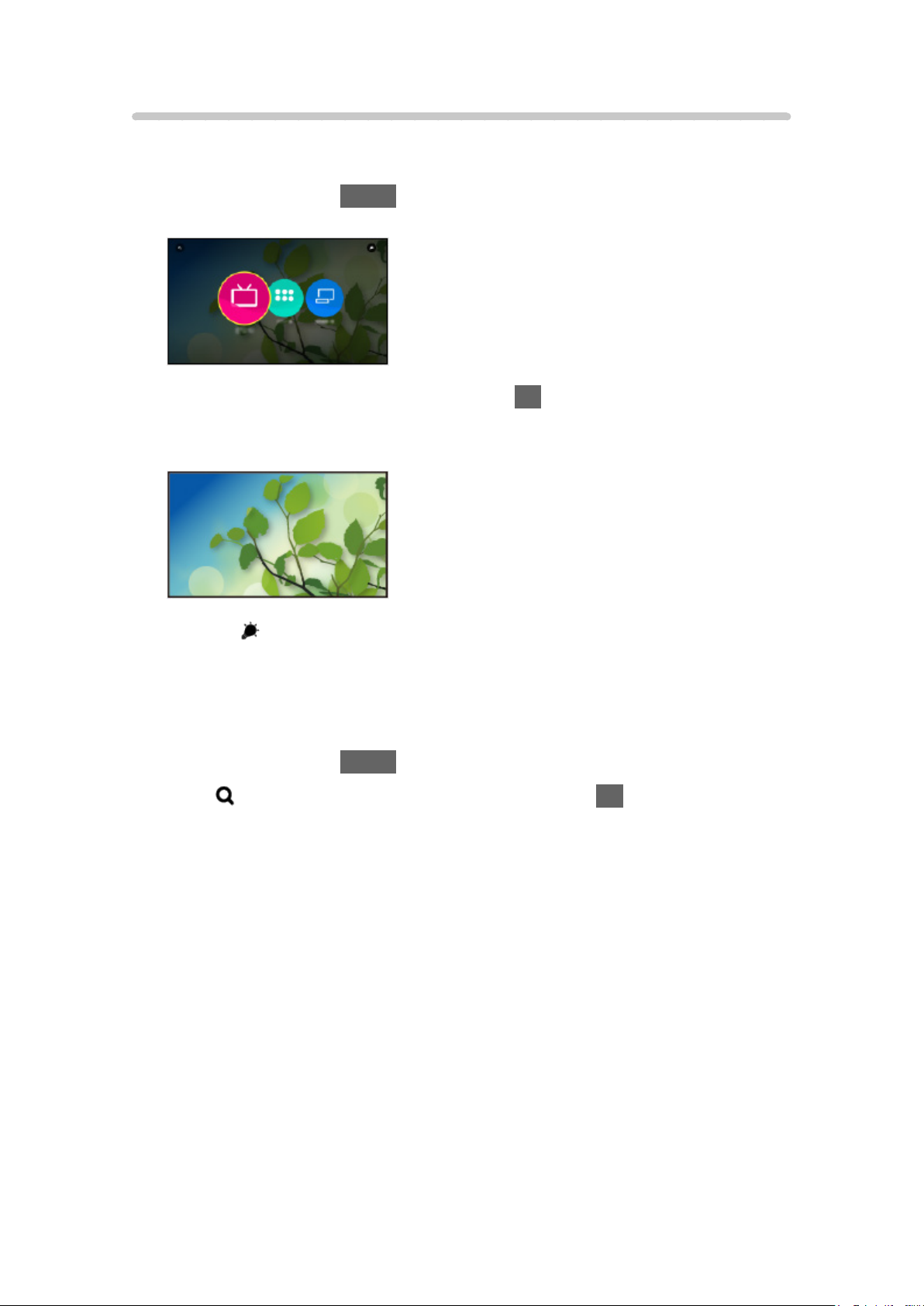
Betjening
Fra Startskærm kan du tilgå alle funktionerne som fx tv-programmer,
applikationer og tilsluttede enheder.
1. Vis Startskærm med HOME.
(Eksempel)
2. Vælg Live-TV / Apps / Enheder og tryk på OK for at tilgå.
●
Vælg Live-TV for at se tv på fuld skærm.
(Eksempel)
●
Se også øverst til højre på Startskærm for betjeninger.
■ Søg
Du kan søge efter indholdet via forskellige funktioner.
1. Vis Startskærm med HOME.
2. Vælg
3. Følg instruktionerne på skærmen.
øverst til venstre på Startskærm og tryk på OK for at tilgå.
- 24 -
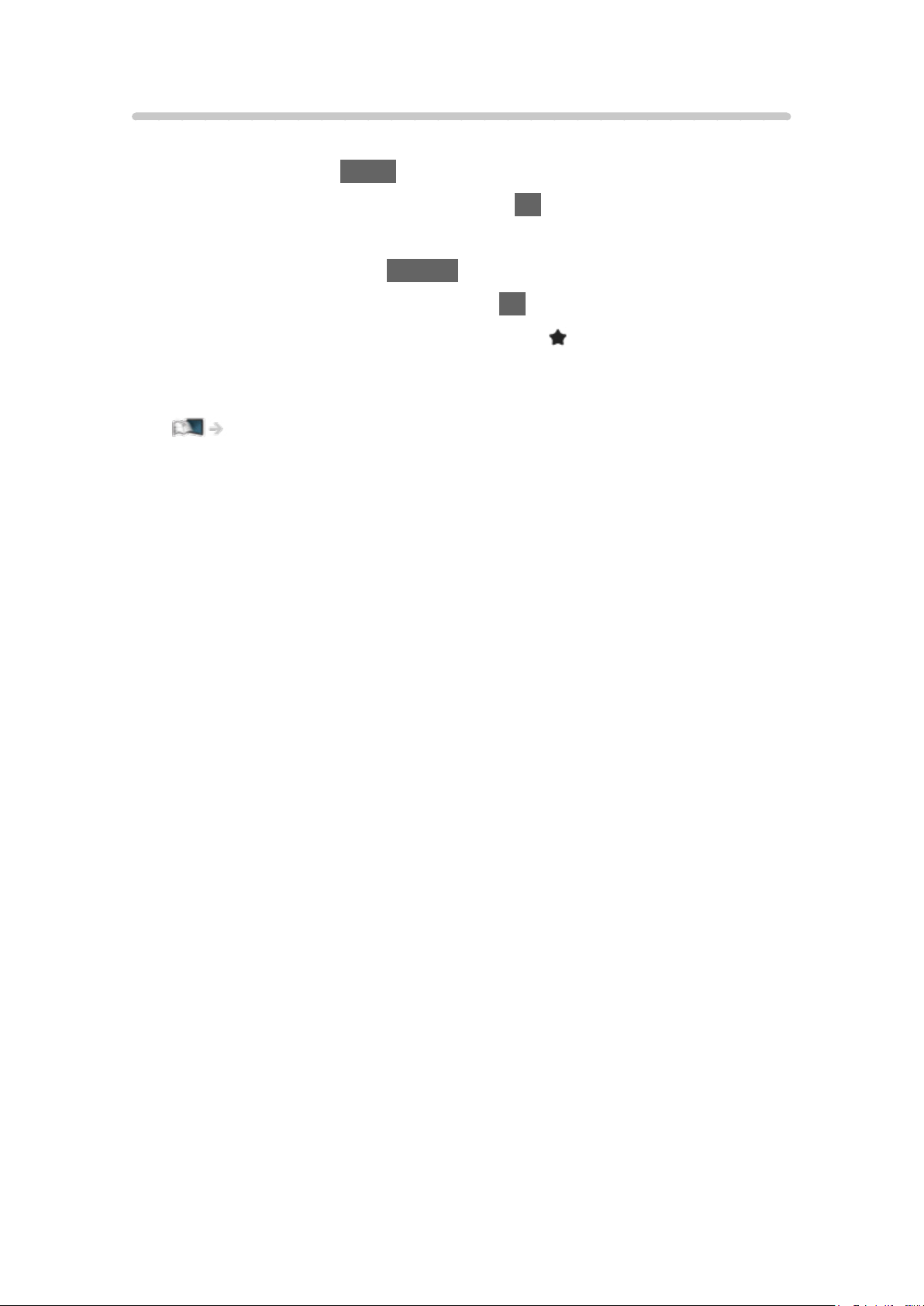
Føj til Hjemmeskärmen
Du kan tilføje en genvej til en hyppigt anvendt funktion på Startskærm.
1. Vis Startskærm med HOME.
2. Vælg Live-TV / Apps / Enheder og tryk på OK for at tilgå.
3. Vælg en funktion (tv-program/applikation/enhed).
4. Vis alternativmenuen med OPTION.
5. Vælg Føj til Hjemmeskärmen og tryk på OK for at indstill.
●
Du kan også tilføje en genvej ved at trykke på (Føj til Hjemmeskärmen)
på touch pad-controlleren.
●
For at fjerne en genvej fra Startskærm vælg Fjern fra Hjemmeskärmen.
Startskærm > Startskærm > Valgmenu
- 25 -
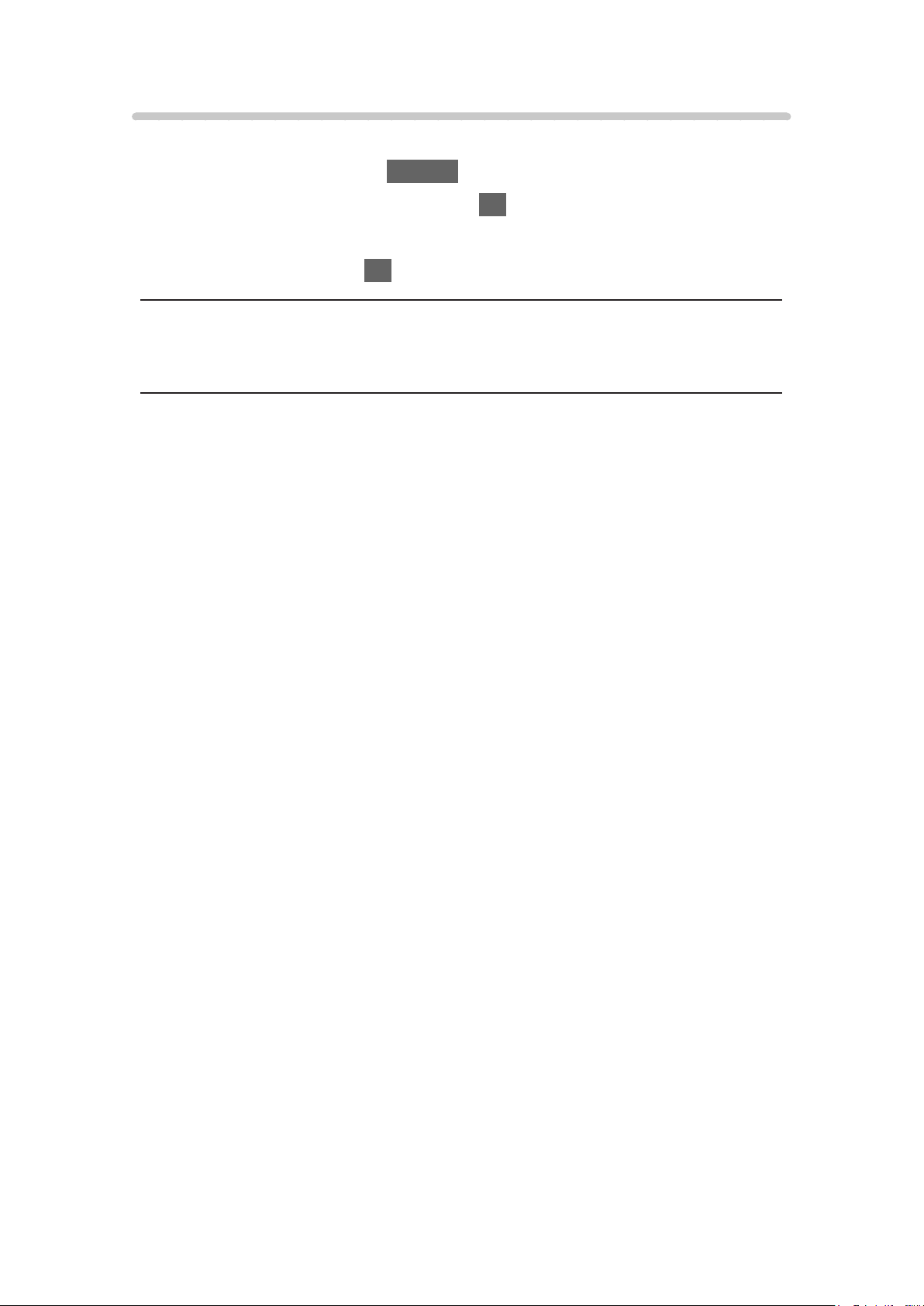
Valgmenu
Du kan tilpasse Startskærm.
1. Vis alternativmenuen med OPTION.
2. Vælg et af følgende emner og tryk på OK for at tilgå.
Fjern fra Hjemmeskärmen / Flyt
3. Indstil emnet og tryk på OK for at gemme.
Fjern fra Hjemmeskärmen
Fjern en genvej fra Startskærm.
Flyt
Organiserer ikonernes placering.
- 26 -
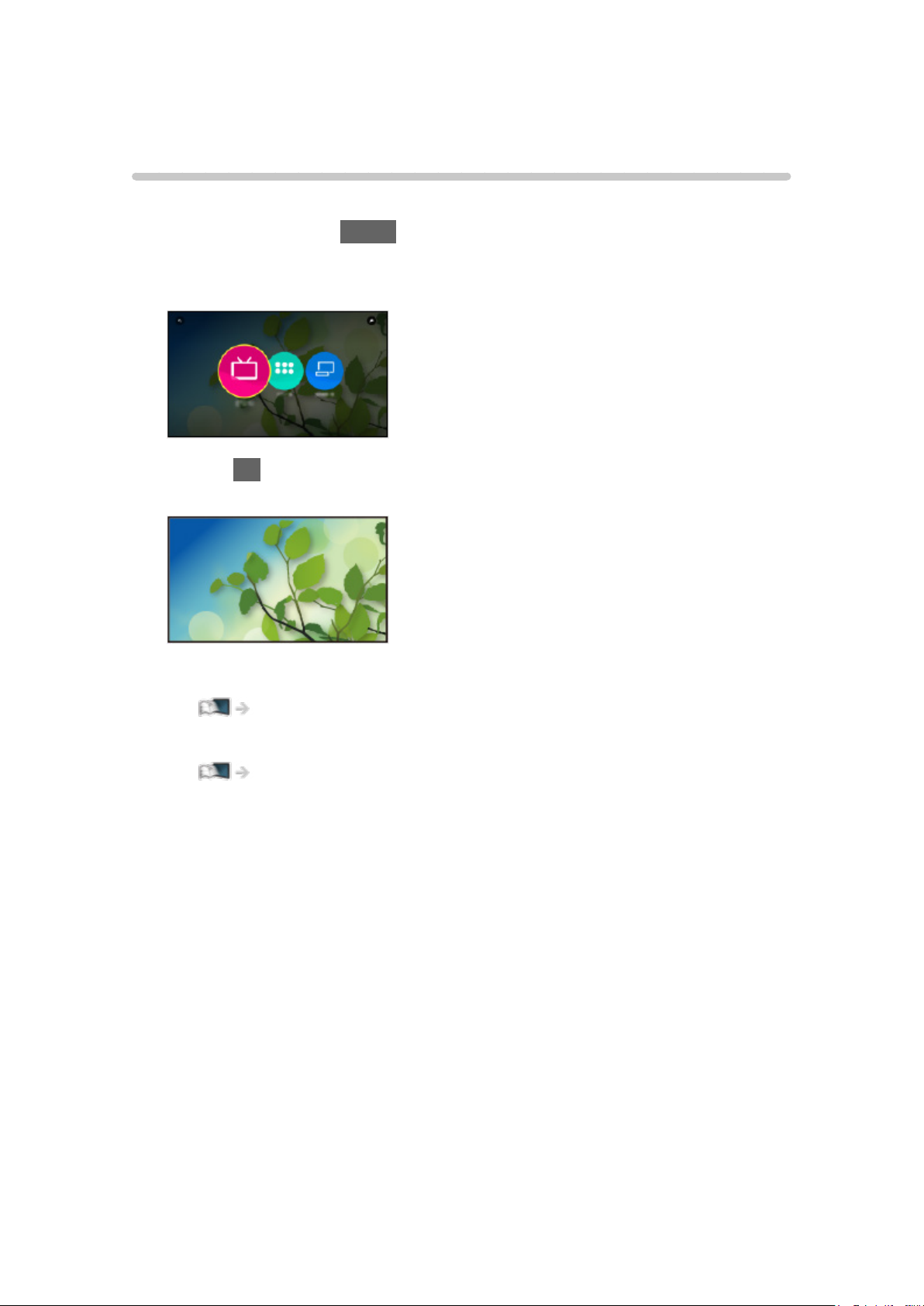
Live-TV
Betjening
Live-TV er en port til tv-programmerne.
1. Vis Startskærm med HOME.
2. Vælg Live-TV.
(Eksempel)
3. Tryk på OK for at få adgang.
(Eksempel)
●
For detaljer om at se tv
Ser > Grundlæggende
●
For at tilføje et genvejsikon
Startskærm > Startskærm > Føj til Hjemmeskärmen
- 27 -
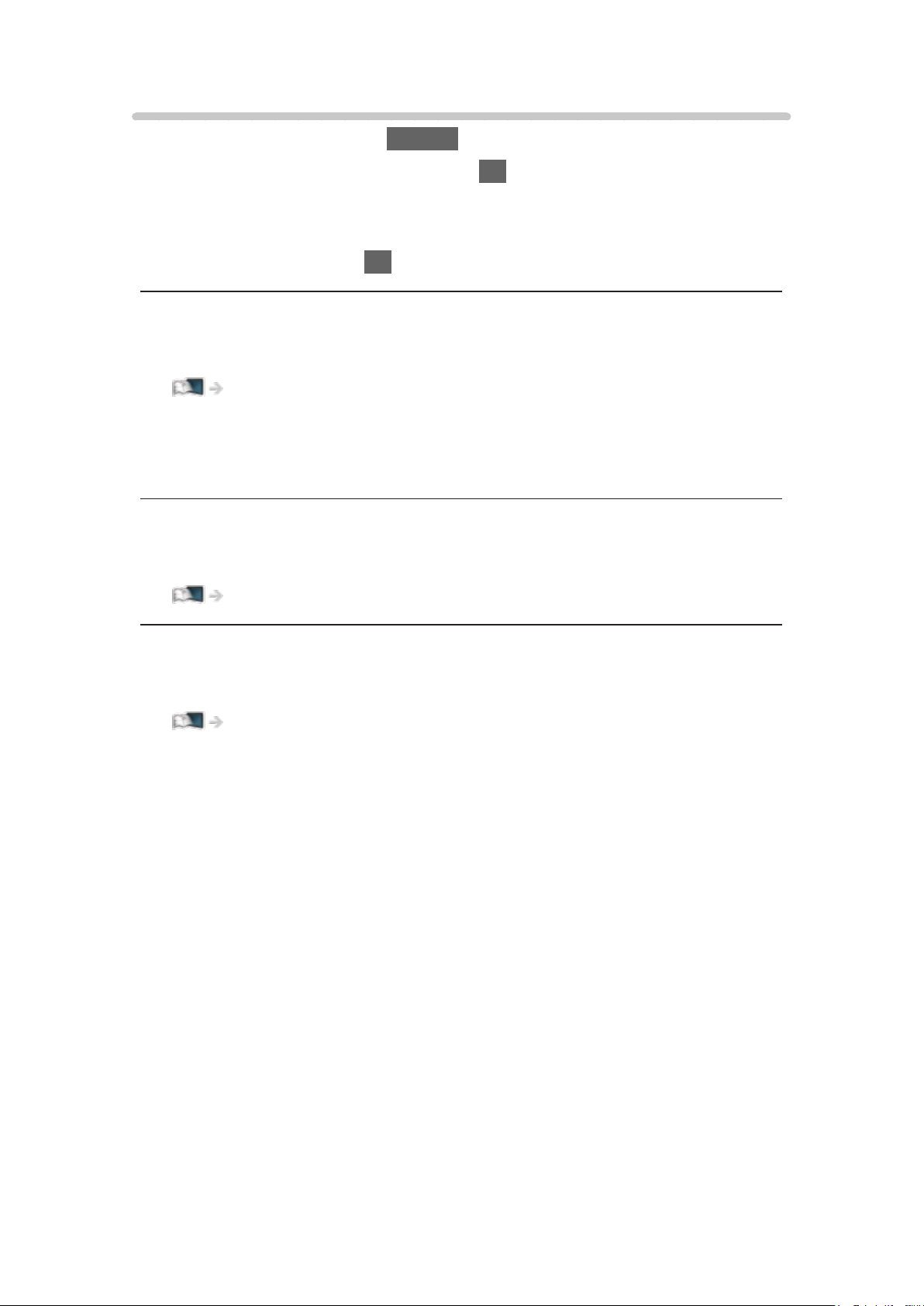
Alternativ menu
1. Vis alternativmenuen med OPTION.
2. Vælg et af følgende emner og tryk på OK for at tilgå.
Føj til Hjemmeskärmen / Fjern fra Hjemmeskärmen / Adgang / AV-
indstillinger
3. Indstil emnet og tryk på OK for at gemme.
Føj til Hjemmeskärmen, Fjern fra Hjemmeskärmen
Tilføjer/fjerner en genvej til en hyppigt anvendt funktion på Startskærm.
Startskærm > Startskærm > Føj til Hjemmeskärmen
●
Label (kanalposition, kanalnavn, osv.) for genvej opdateres ikke
automatisk af programudbyderen. Fjern og tilføj genvejen igen for at
opdatere label.
Adgang
Indstillinger til synshæmmede brugere
Ser > For den bedste lyd > Talevejledning
AV-indstillinger
Nem valgfri indstilling til visning, lyd, osv.
Ser > Grundlæggende > AV-indstillinger
●
Menupunkter og tilgængelige indstillinger varierer afhængigt af tvtilstanden.
- 28 -
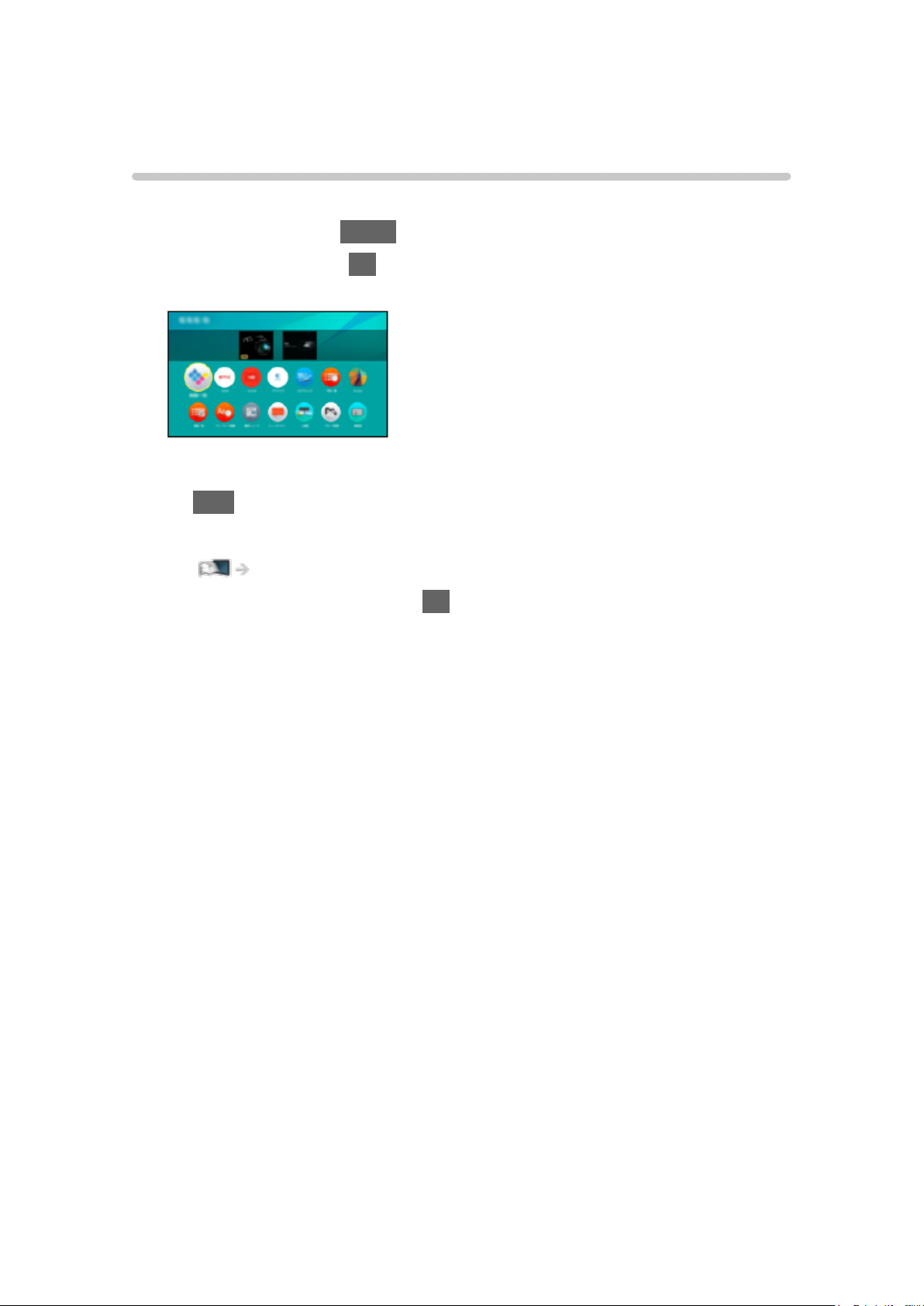
Apps
Betjening
Forskellige applikationer (internetindhold osv.) kan nemt tilgås fra Apps.
1. Vis Startskærm med HOME.
2. Vælg Apps og tryk på OK for at tilgå.
(Eksempel)
●
For at forlade Apps
EXIT
●
For at tilføje et genvejsikon
Startskærm > Startskærm > Føj til Hjemmeskärmen
3. Vælg en applikation og tryk på OK for at tilgå.
4. Følg instruktionerne på skærmen.
= Bemærk =
●
Der kræves et netværksmiljø med bredbånd for at kunne anvende denne
funktion fuldt ud.
●
Design og specifikationer kan ændres uden varsel.
- 29 -
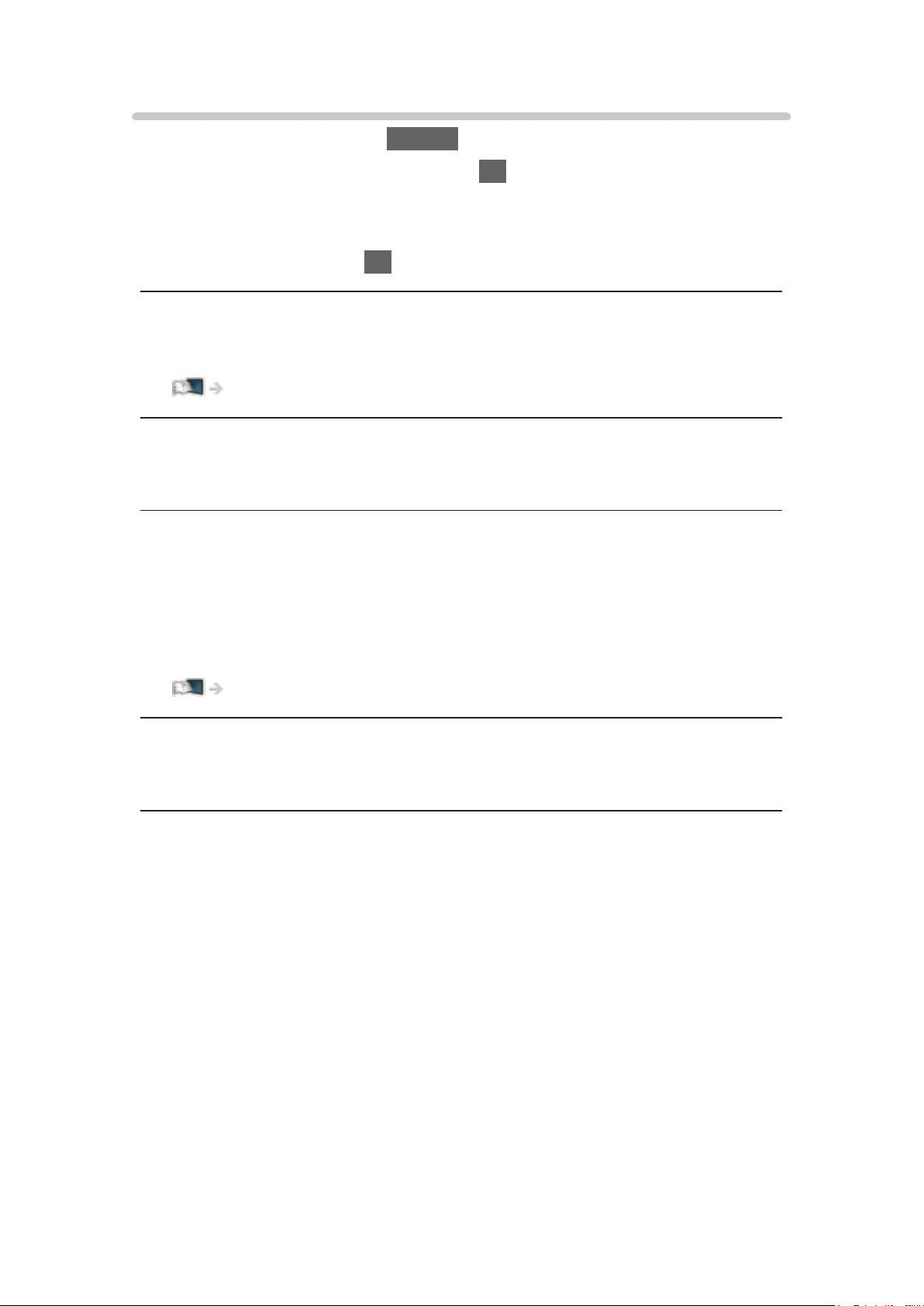
Alternativ menu
1. Vis alternativmenuen med OPTION.
2. Vælg et af følgende emner og tryk på OK for at tilgå.
Føj til Hjemmeskärmen / Fjern fra Hjemmeskärmen / Flyt / Lås / Åbne /
Afinstaller / Vis information.
3. Indstil emnet og tryk på OK for at gemme.
Føj til Hjemmeskärmen, Fjern fra Hjemmeskärmen
Tilføjer/fjerner en genvej til en hyppigt anvendt funktion på Startskærm.
Startskærm > Startskærm > Føj til Hjemmeskärmen
Flyt
Organiserer applikationernes placering.
Lås, Åbne
Låser/låser op for de bestemte applikationer for at begrænse adgangen til
dem (hvis tilgængelig).
●
Barnelås PIN-koden er nødvendig for at opnå adgang til låste
applikationer.
Funktioner > Børnelås > PIN-kode
Afinstaller
Sletter en applikation fra Apps (hvis tilgængelig).
Vis information.
Viser oplysninger om den valgte applikation.
- 30 -
